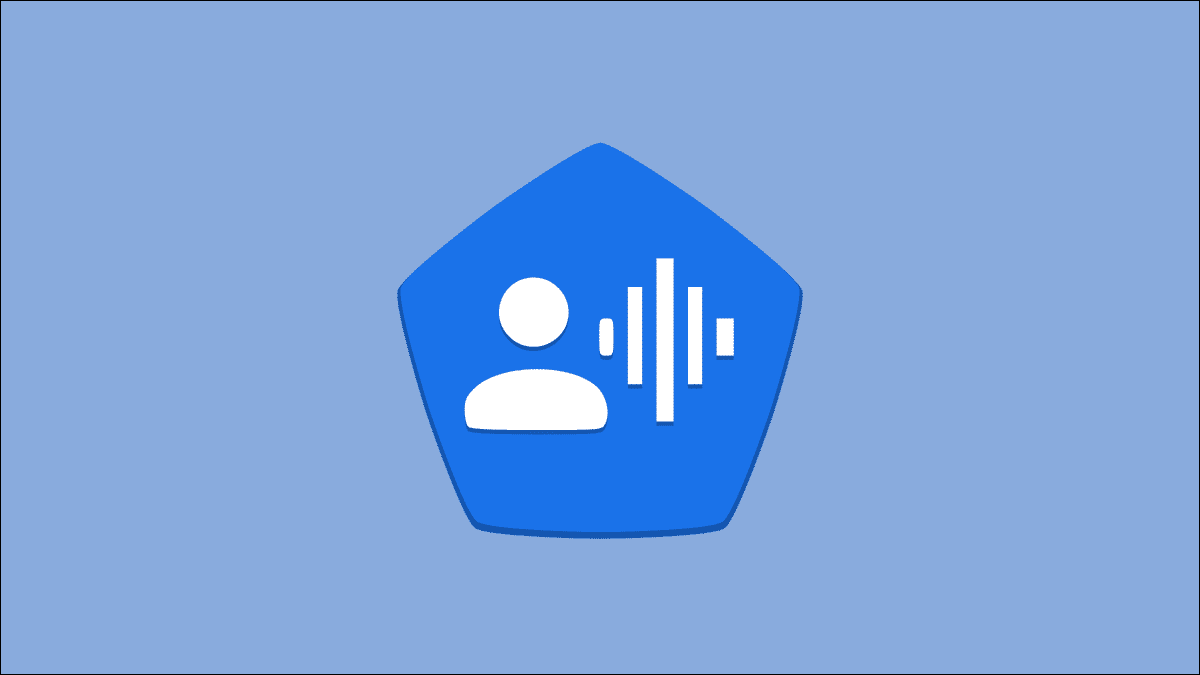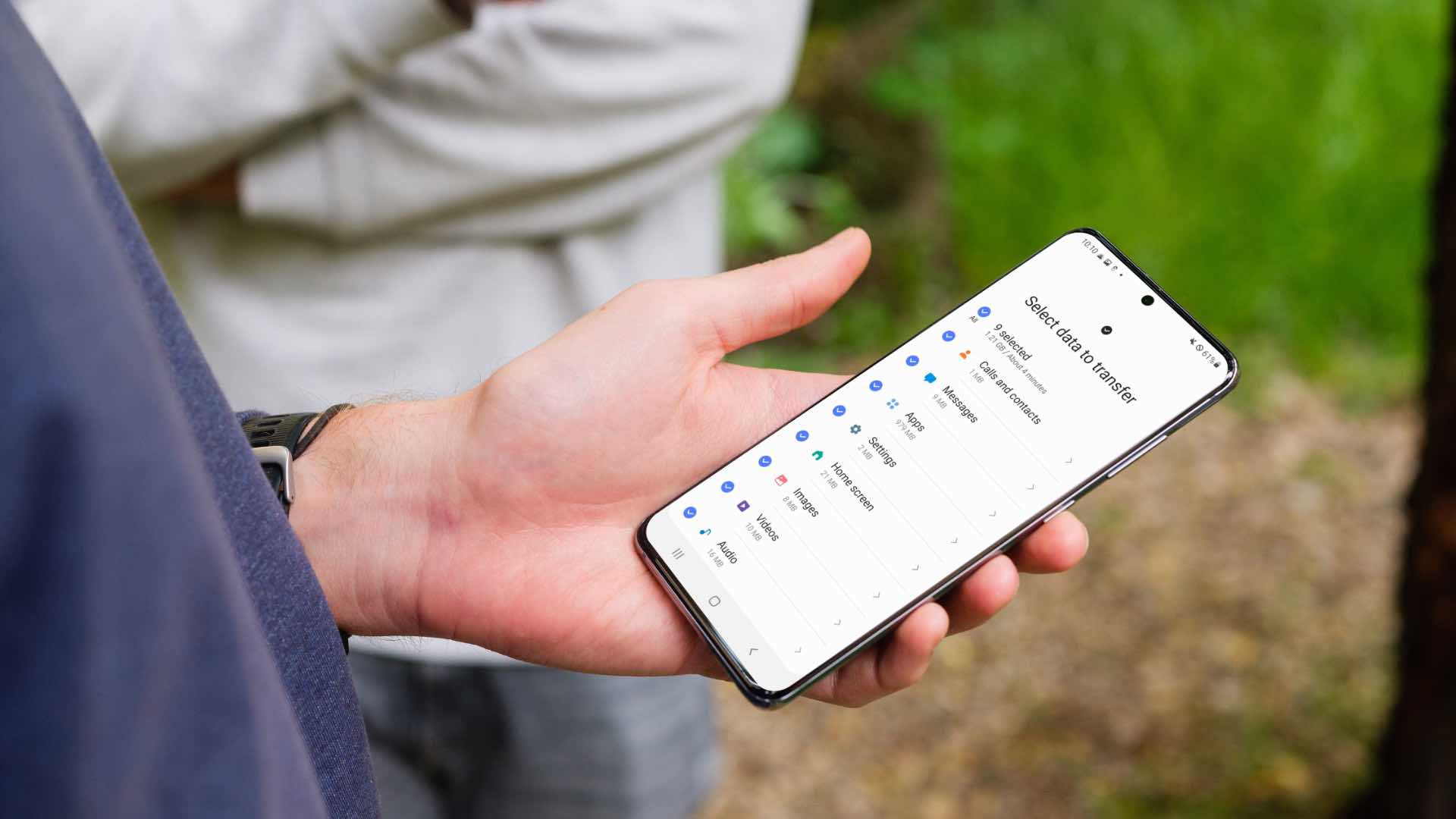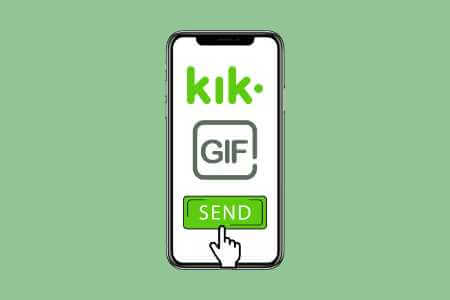接口返回 谷歌电视 在新头像中提升 Android TV 体验。 该界面提供了使其更有趣和令人愉快的所有 Android 元素。 来 谷歌电视 它预装在电视上,您也可以在智能电视加密狗的帮助下使用它。 在这篇文章中,我们将分享一些带有界面的 Android TV 很酷的提示和技巧 谷歌电视 以改善您的观看体验。

1. 向 GOOGLE TV 添加更多 GOOGLE 帐户
开始时,您需要在设置 Google TV 时提供您的 Google ID 和密码。 您还可以添加更多 Google 帐户,以将查看活动与个人资料分开。 您可以添加家庭成员的帐户,以便他们可以下载和使用他们选择的应用程序。 这就像在您的 Google TV 上添加新的个人资料一样。
跟着这些步骤。
步骤1: 在 Android TV 的 Google TV 主屏幕上,选择 رمزالملفالشخصي 在左上角。
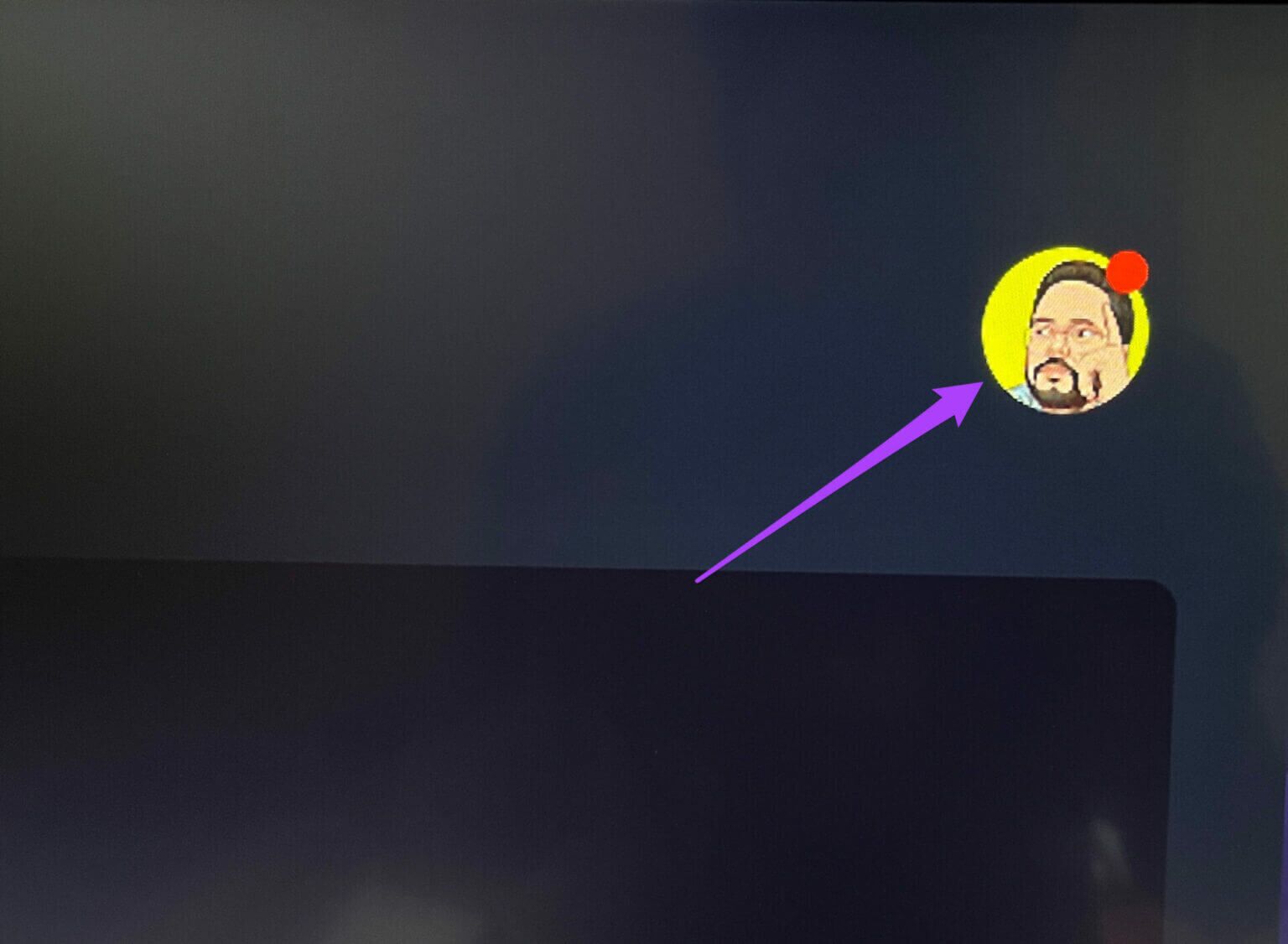
步骤2: 定位 添加帐户的选项 以上。
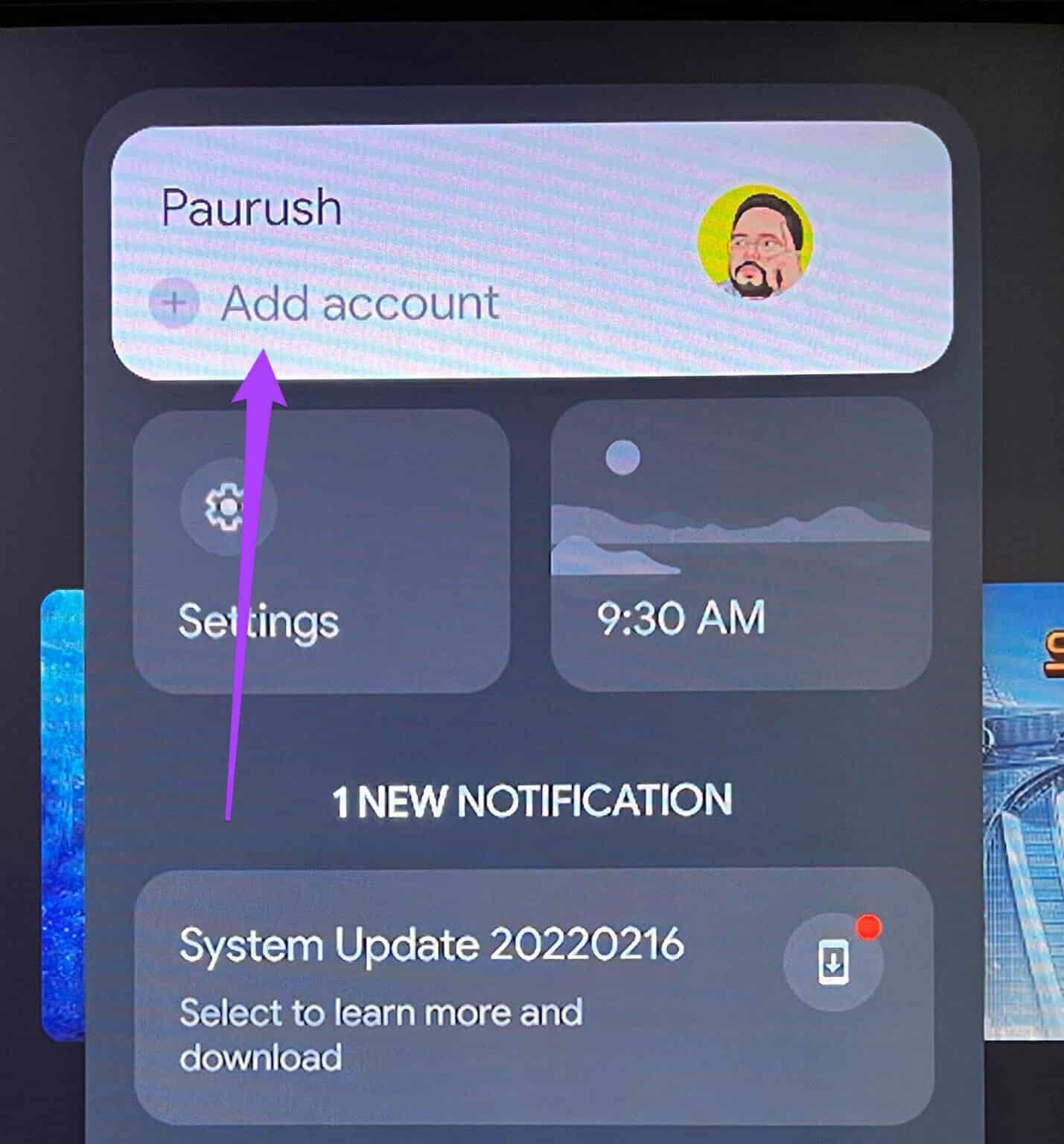
意见3: 定位 帐户管理。
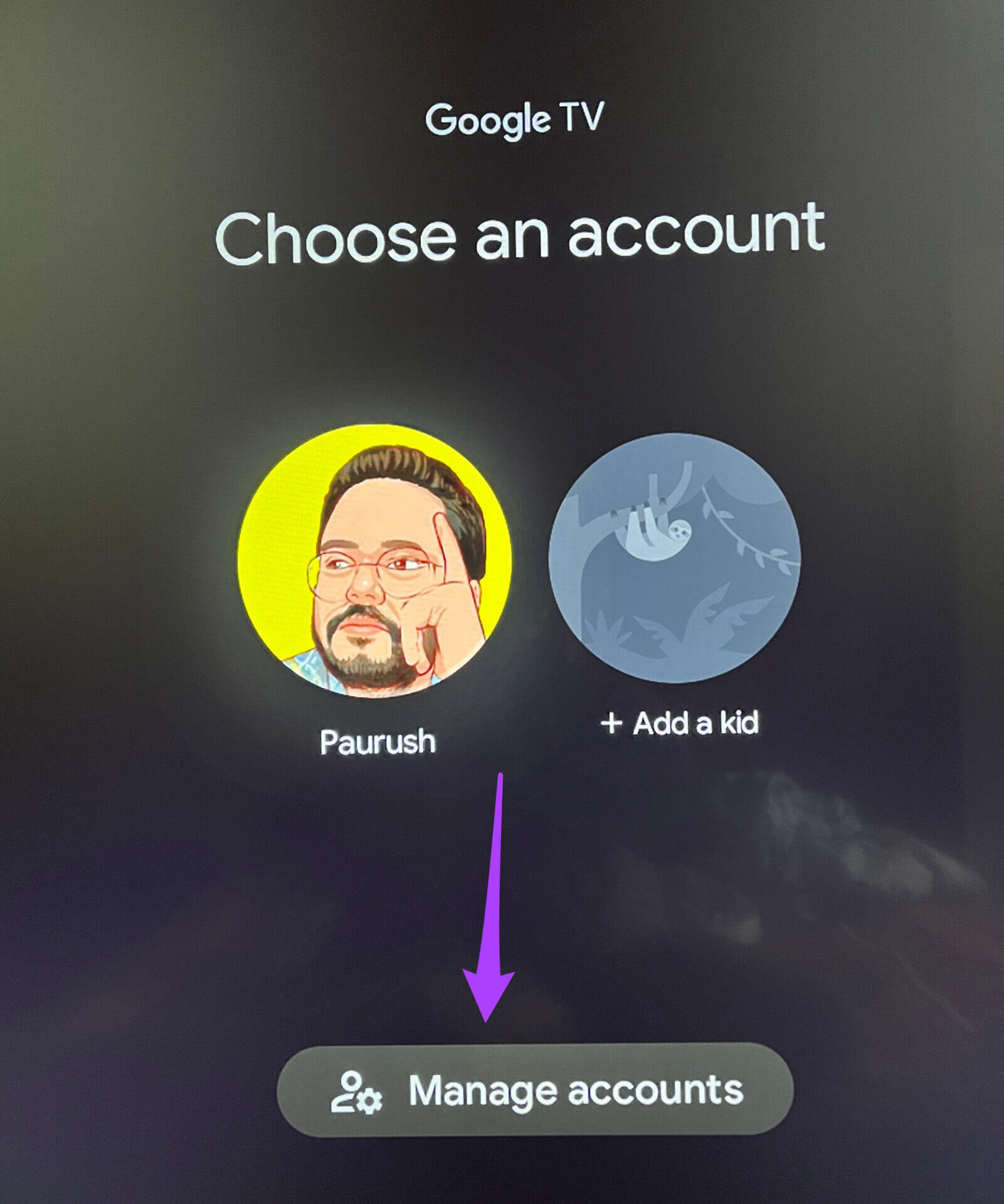
步骤4: 在帐户和登录页面上,选择 添加另一个帐户 惆怅 其他账户部分.
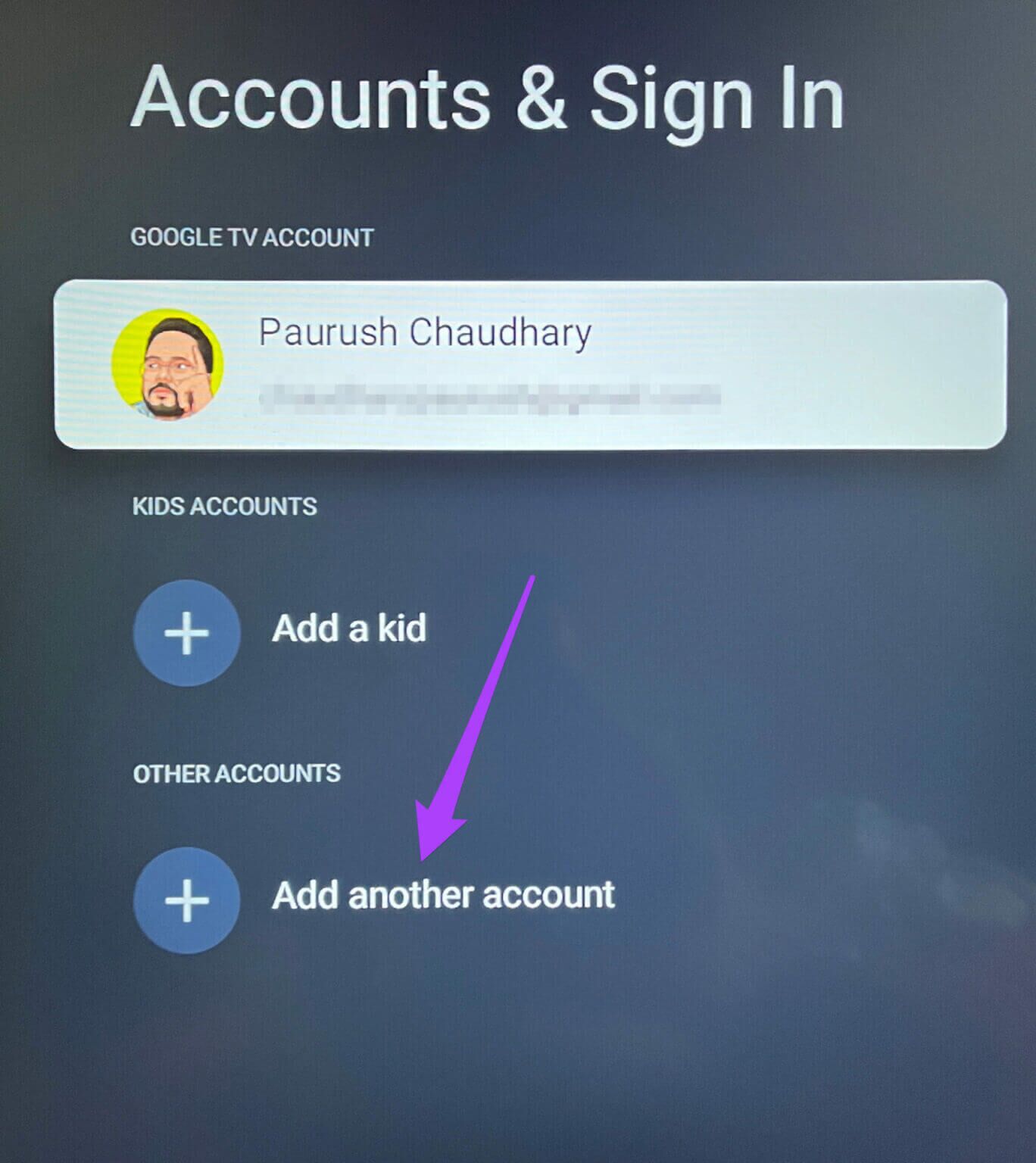
步骤5: 进入 谷歌身份证 和密码 与添加 Google 帐户相关。
您现在可以在不同的 Google 帐户之间切换以获得个性化的体验。
2. 在 GOOGLE TV 中添加儿童档案
Google TV 提供了为儿童添加个人资料的选项。 此功能很有用,特别是对于想要控制孩子的内容观看程序的父母。 跟着这些步骤。
步骤1: 去 个人资料图标 你的选择 إضافةحساب.
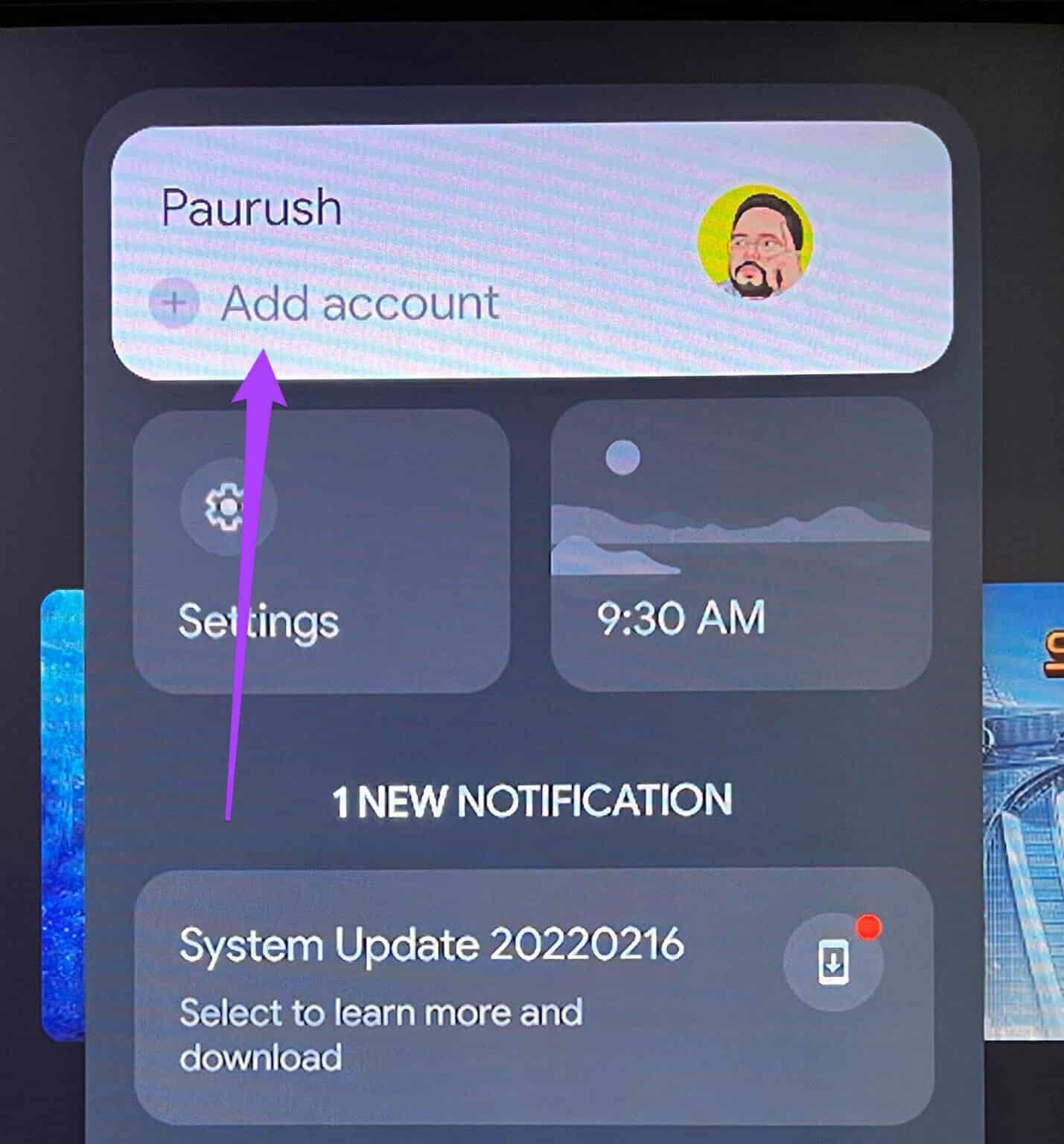
步骤2: 定位 添加宝贝.
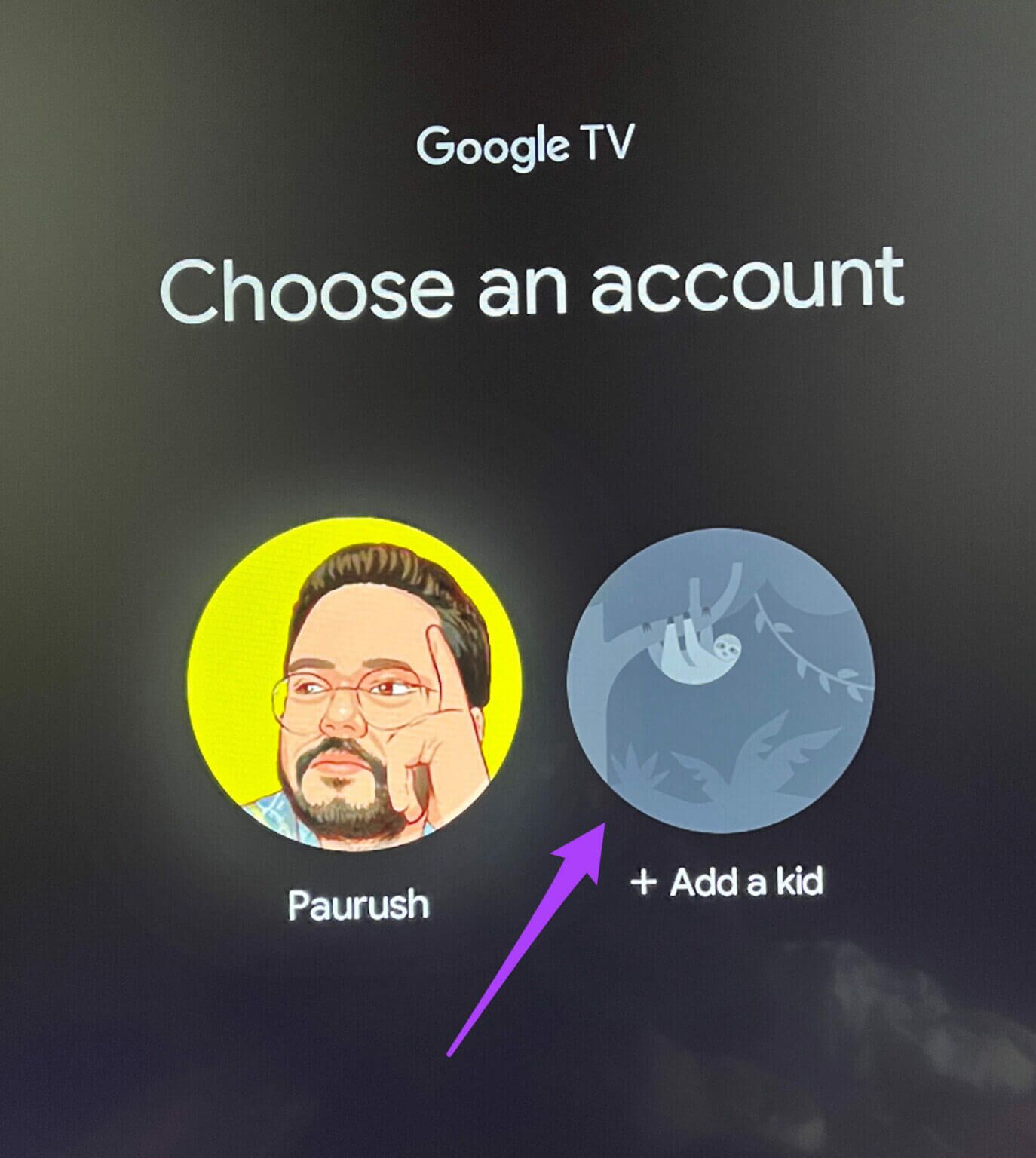
用于设置孩子个人资料的新窗口将在您的屏幕上打开。
意见3: 定位 启动。
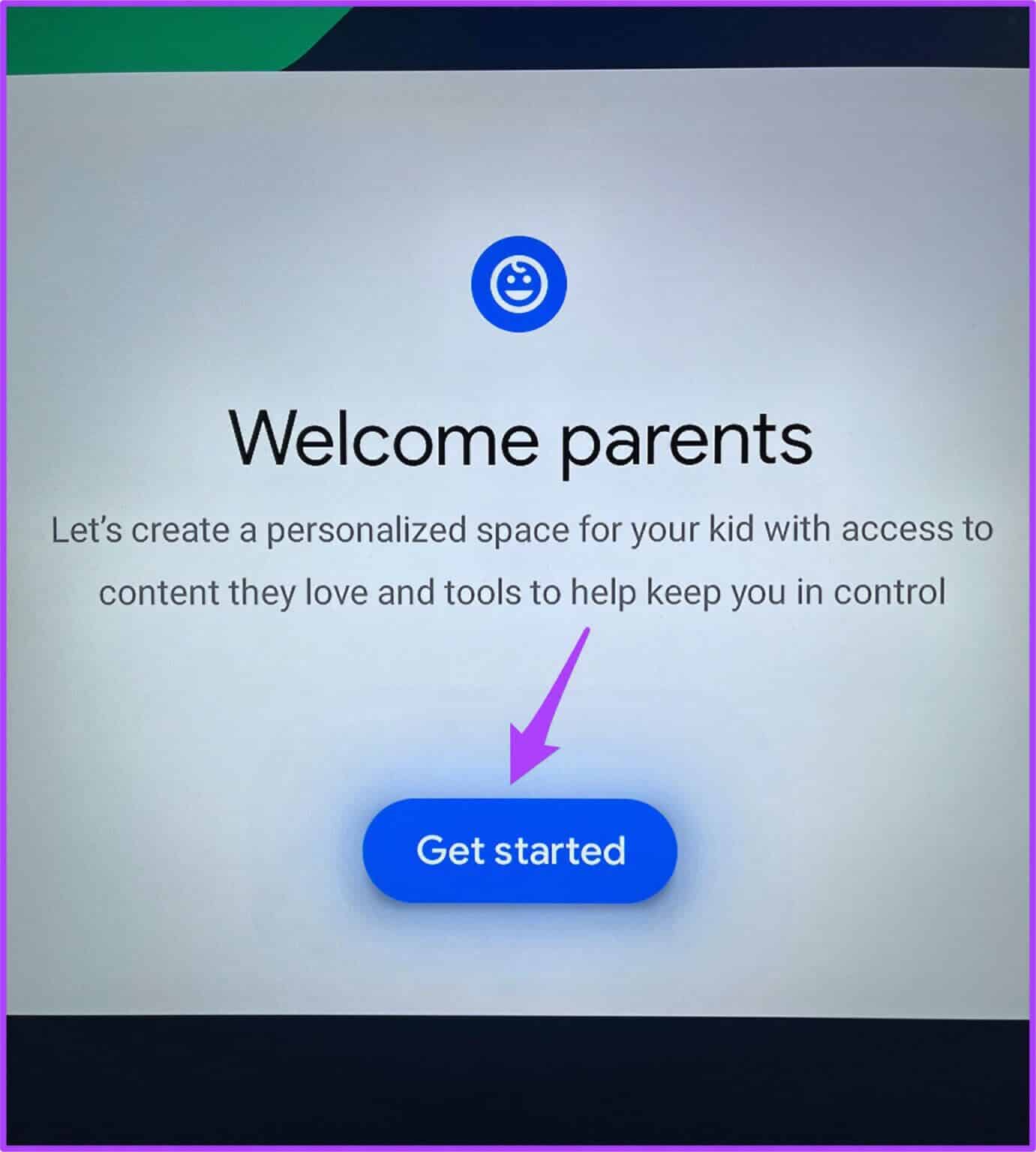
步骤4: 定位 添加宝贝.
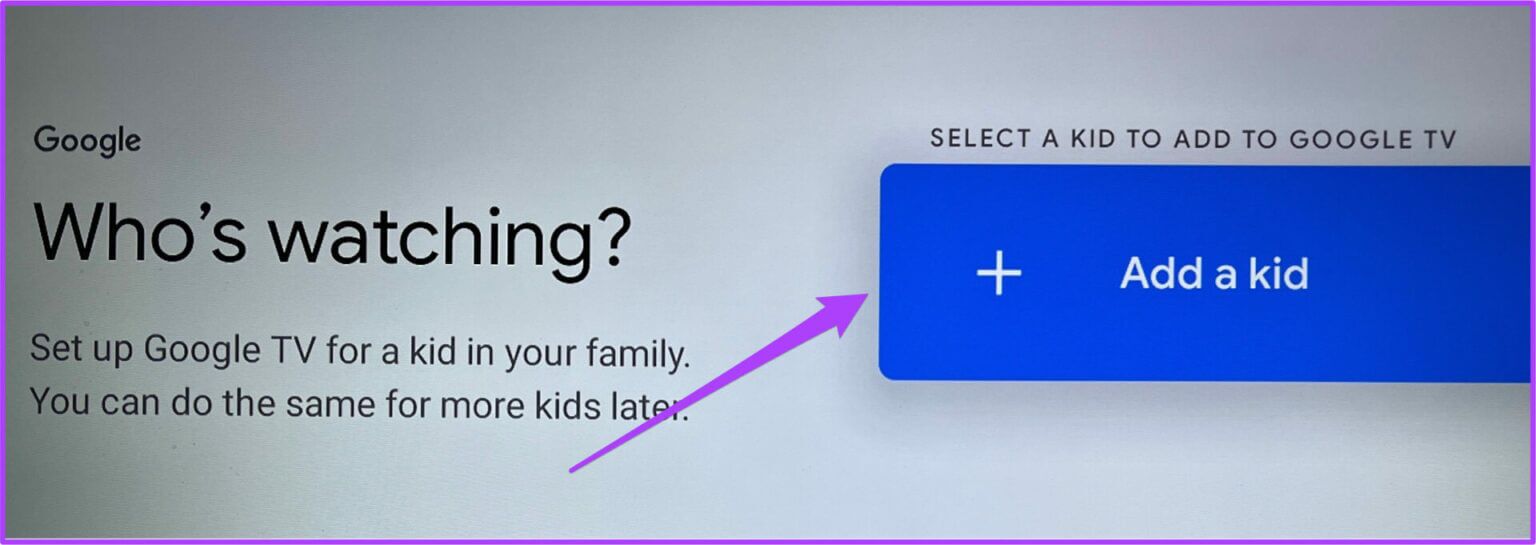
步骤5: 呸 您孩子的姓名和年龄.
之后,谷歌隐私政策页面将出现在电视屏幕上。
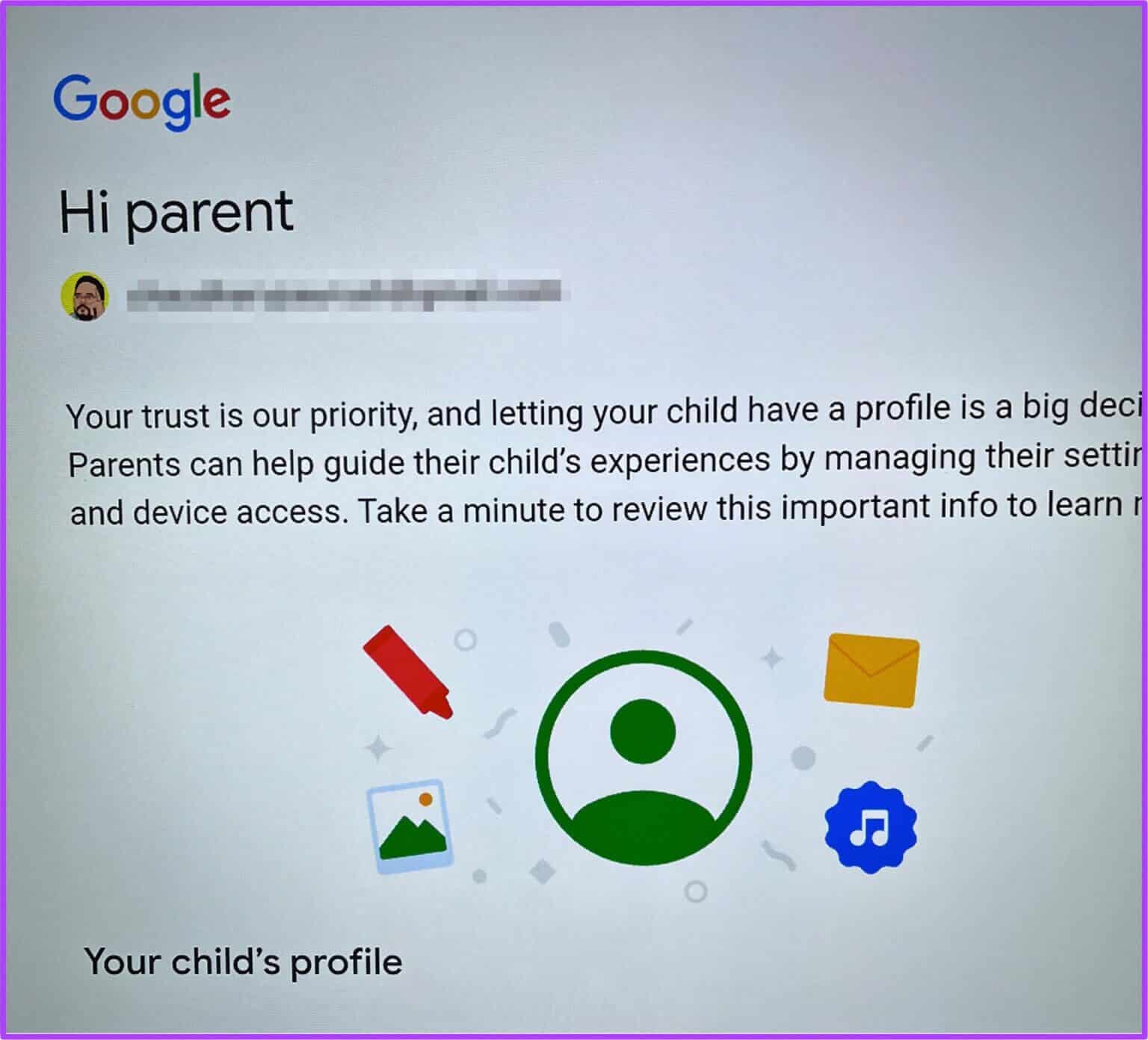
意见6: 验收 谷歌隐私政策 和 YouTube 服务条款。
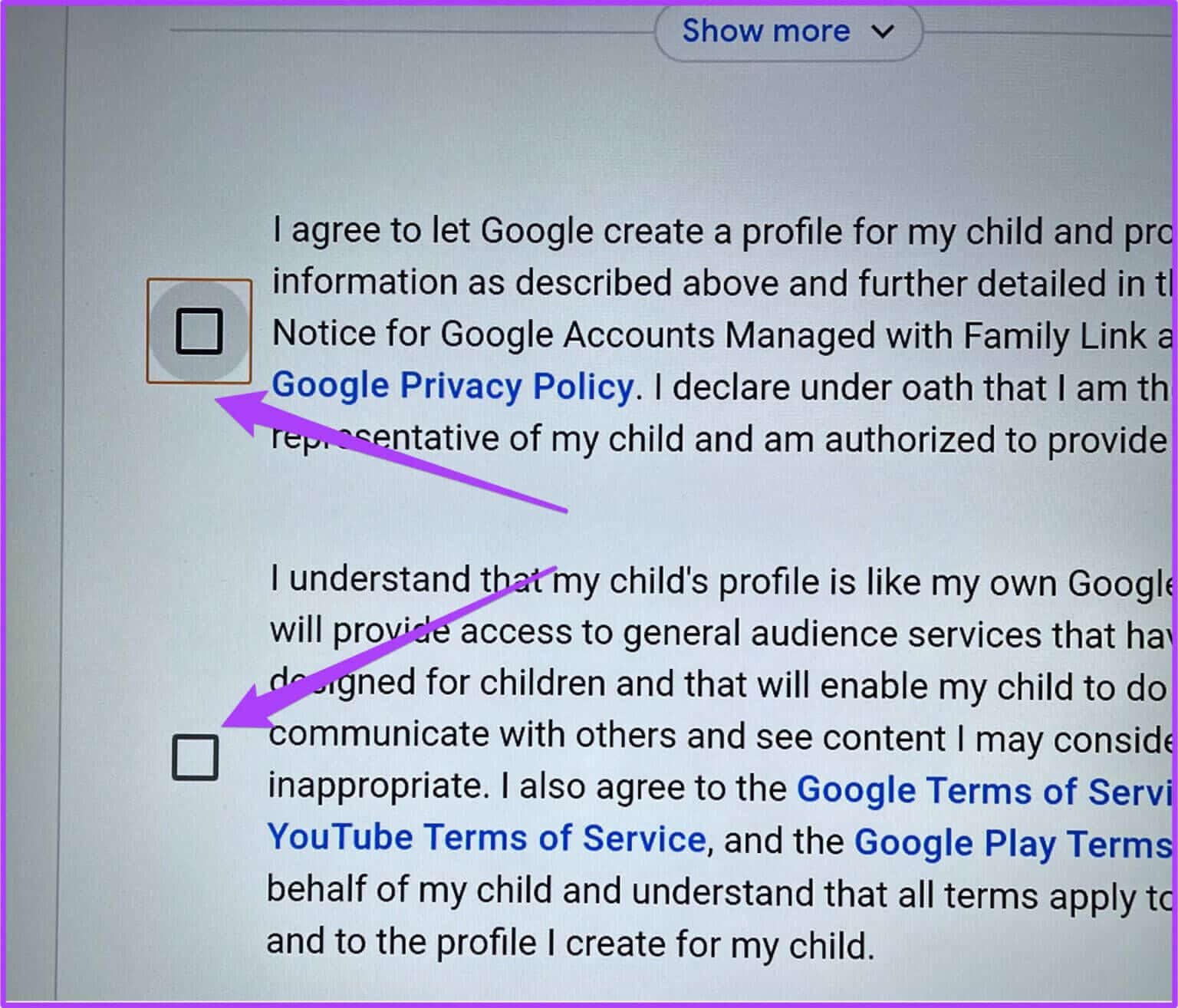
步骤7: 点击 确定按钮.
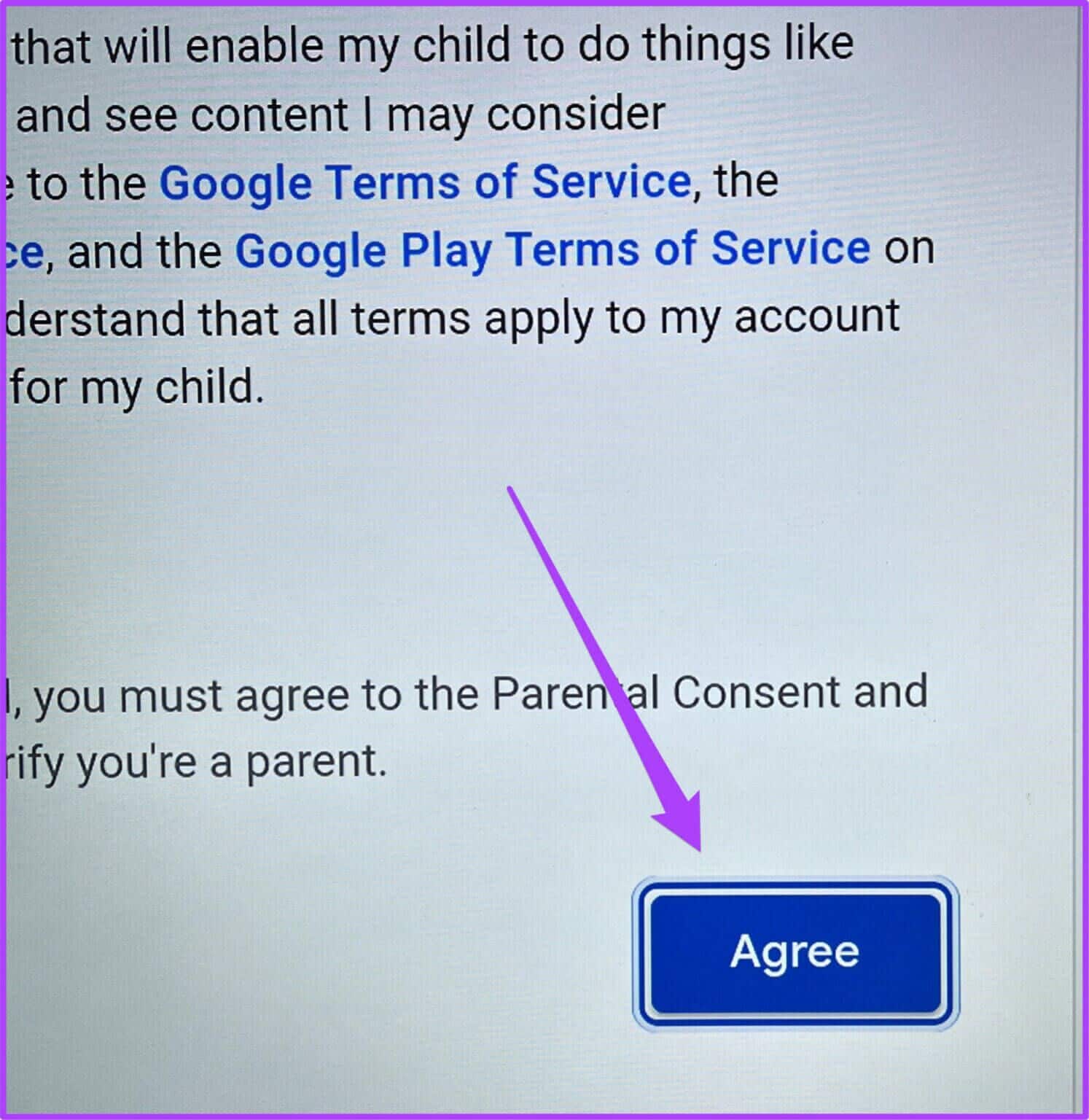
Google TV 会添加您孩子的个人资料。 切换到此配置文件后,包括 YouTube 在内的所有应用都将切换到儿童模式。 这样您就可以确保您的孩子喜欢适合他们年龄的内容。
3.在GOOGLE TV上更改分辨率和刷新价格
Google TV 让您可以选择更改电视刷新率和分辨率。 您可以通过不同的内容类别进行此更改。 例如,您可以在玩游戏时切换到更高的分辨率和刷新率。 您可以在观看电影时切换回 25Hz 或 24Hz。 下面是如何做到这一点。
步骤1: 选择后 个人资料图标 你的,去 設置。
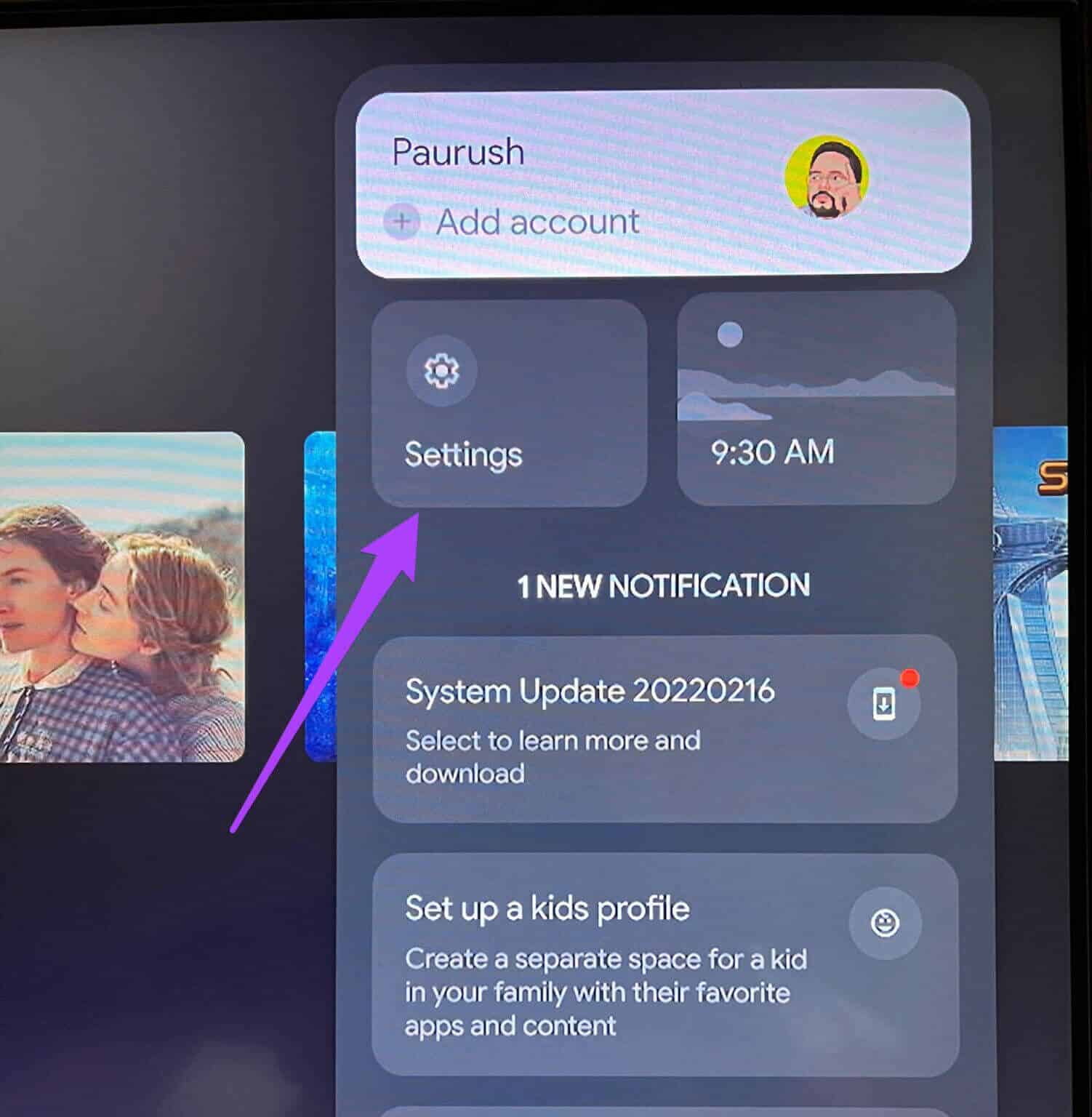
步骤2: 定位 显示和声音.
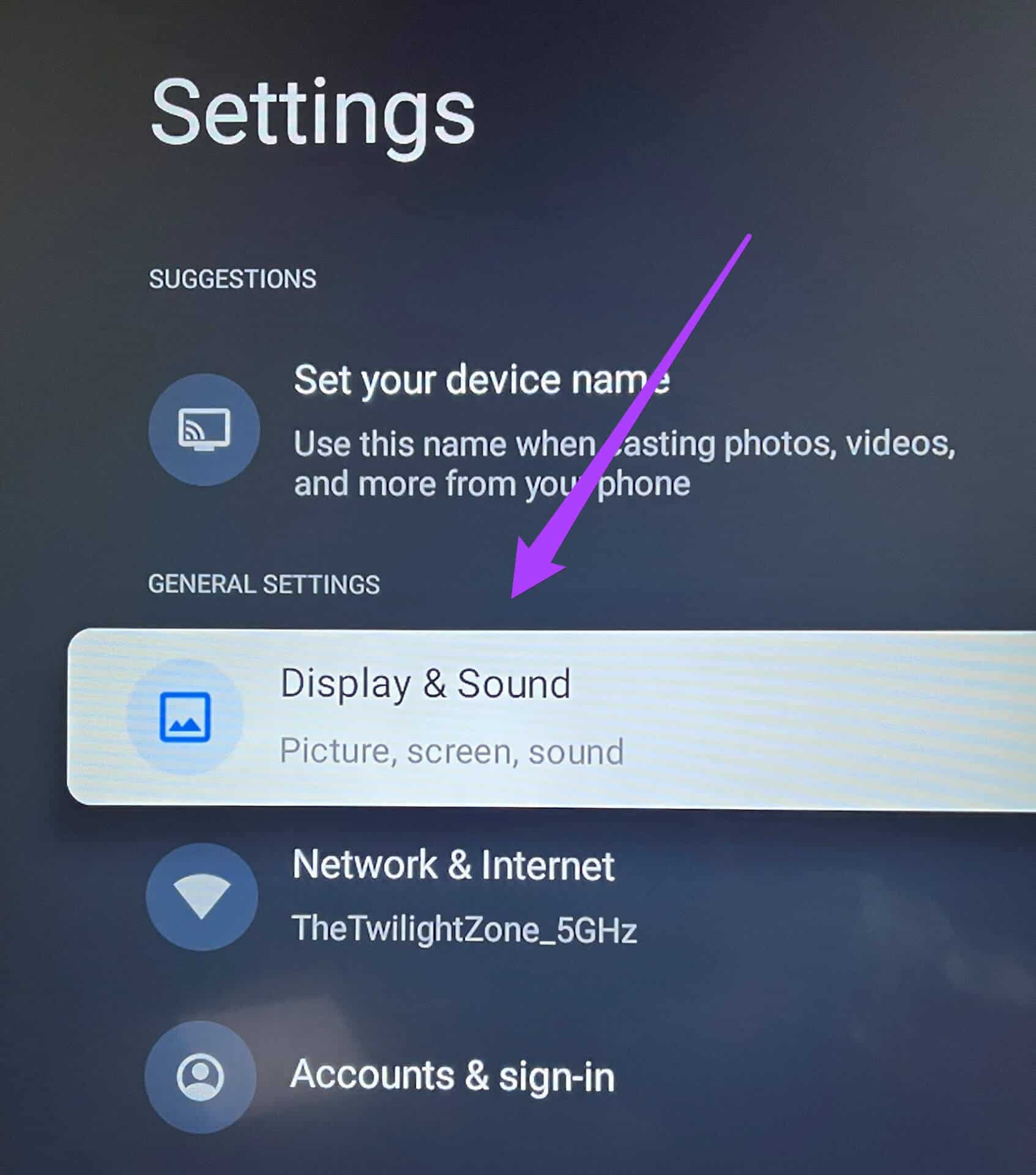
意见3: 定位 高级显示设置.
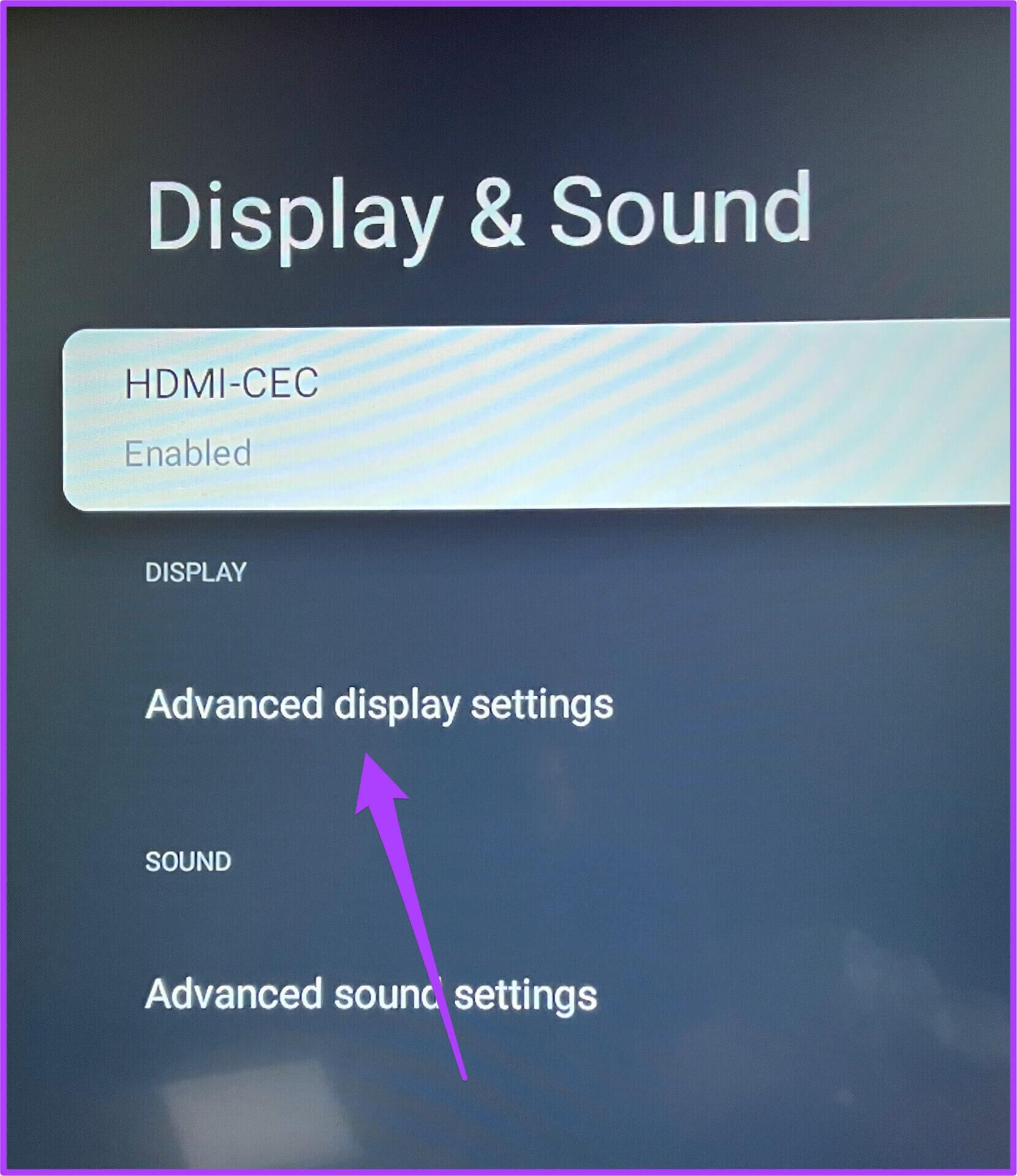
步骤4: 去 解析度。
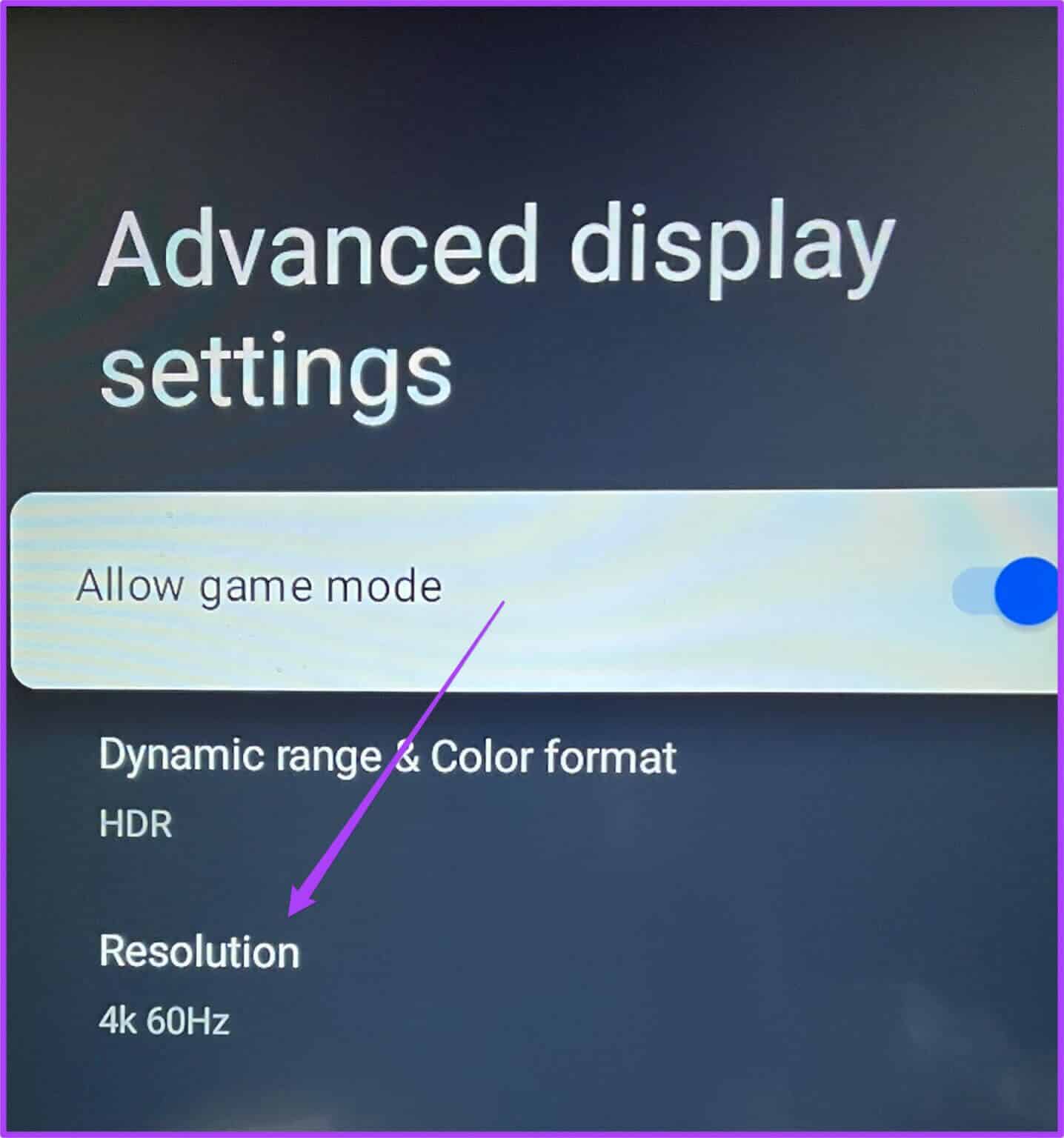
步骤5: 定位 分辨率和刷新率 منالقائمة。
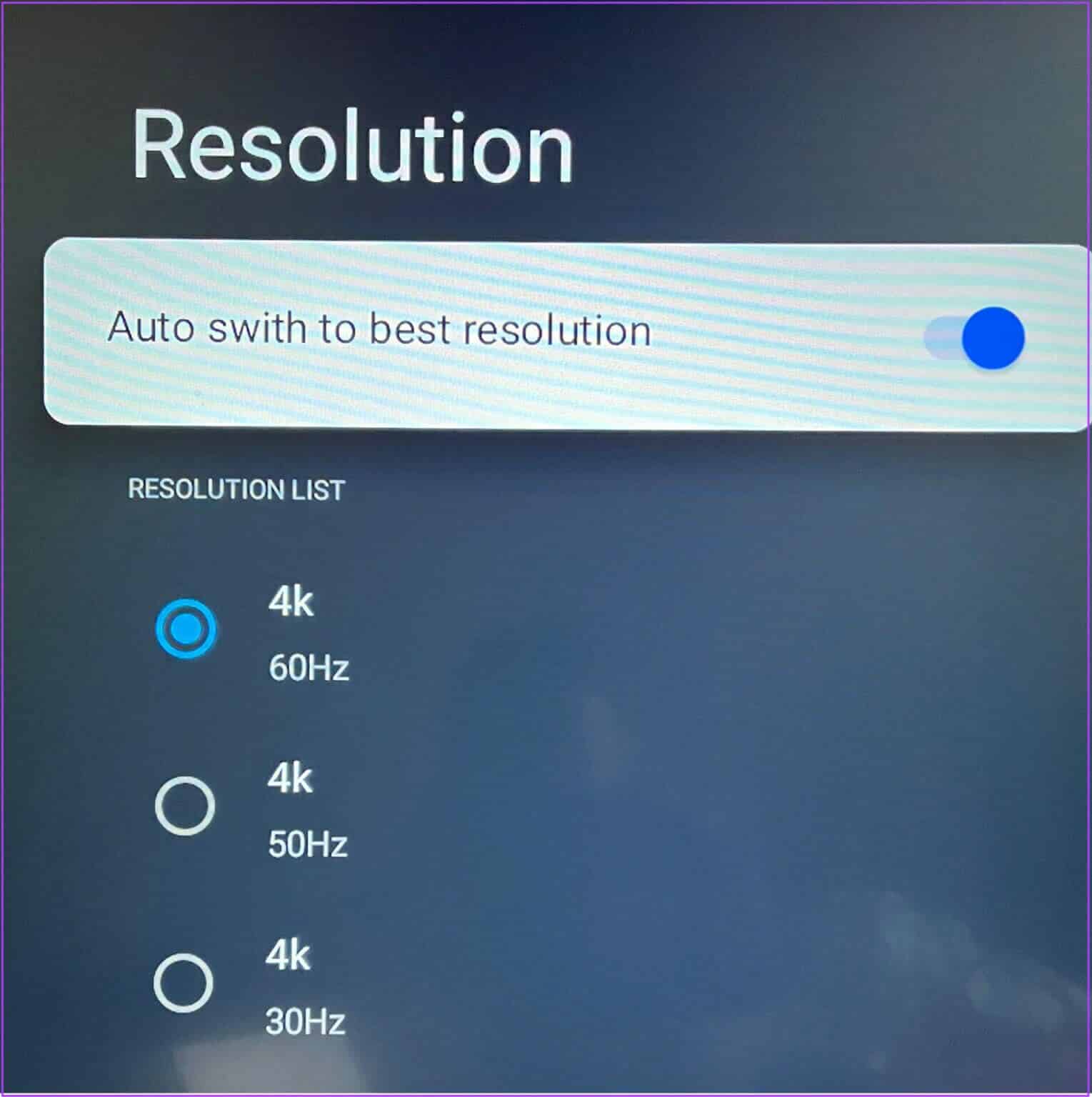
您还可以让 Google TV 自动切换到电视上的最佳分辨率。
意见6: 确定后 分辨率和刷新率 让你的电视机 重启。
这就是您可以根据自己的选择不断切换分辨率和刷新率的方式。 如果您的电视具有全高清分辨率,您可以尝试切换到 4k 超高清。 但是您的 Google TV 界面的流畅度可能会受到影响。
4. 将个人照片设置为 GOOGLE TV 上的屏幕
如果 Google TV 未检测到任何活动,它会进入屏幕保护程序模式。 默认情况下,您可以看到美丽的风景作为屏保。 但您也可以将个人照片设置为 Google TV 上的屏幕保护程序。 以下是将 Google 相册中的照片设置为屏幕保护程序的方法。
步骤1: 去 设定值 在谷歌电视上。
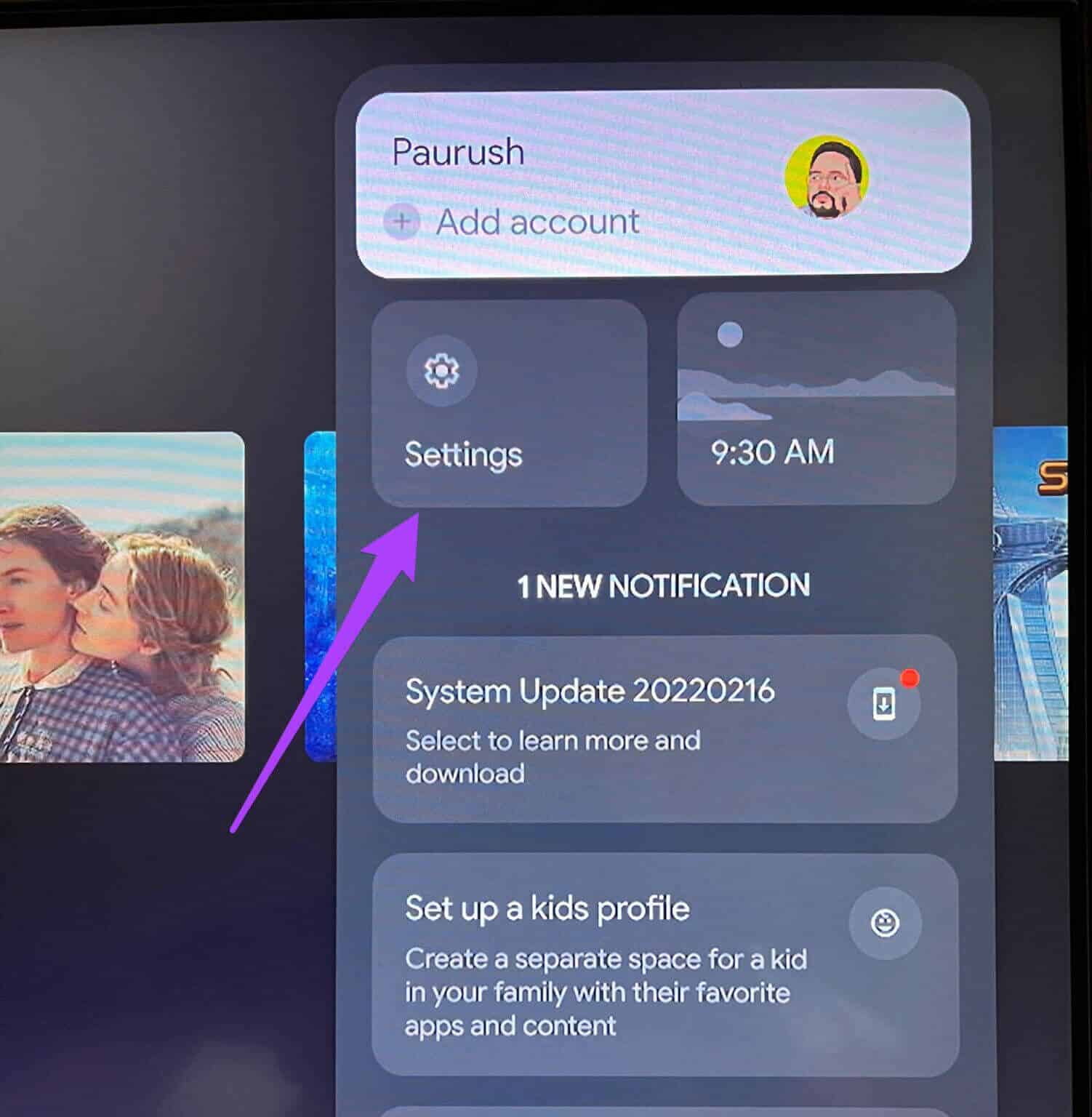
步骤2: 定位 النظام。
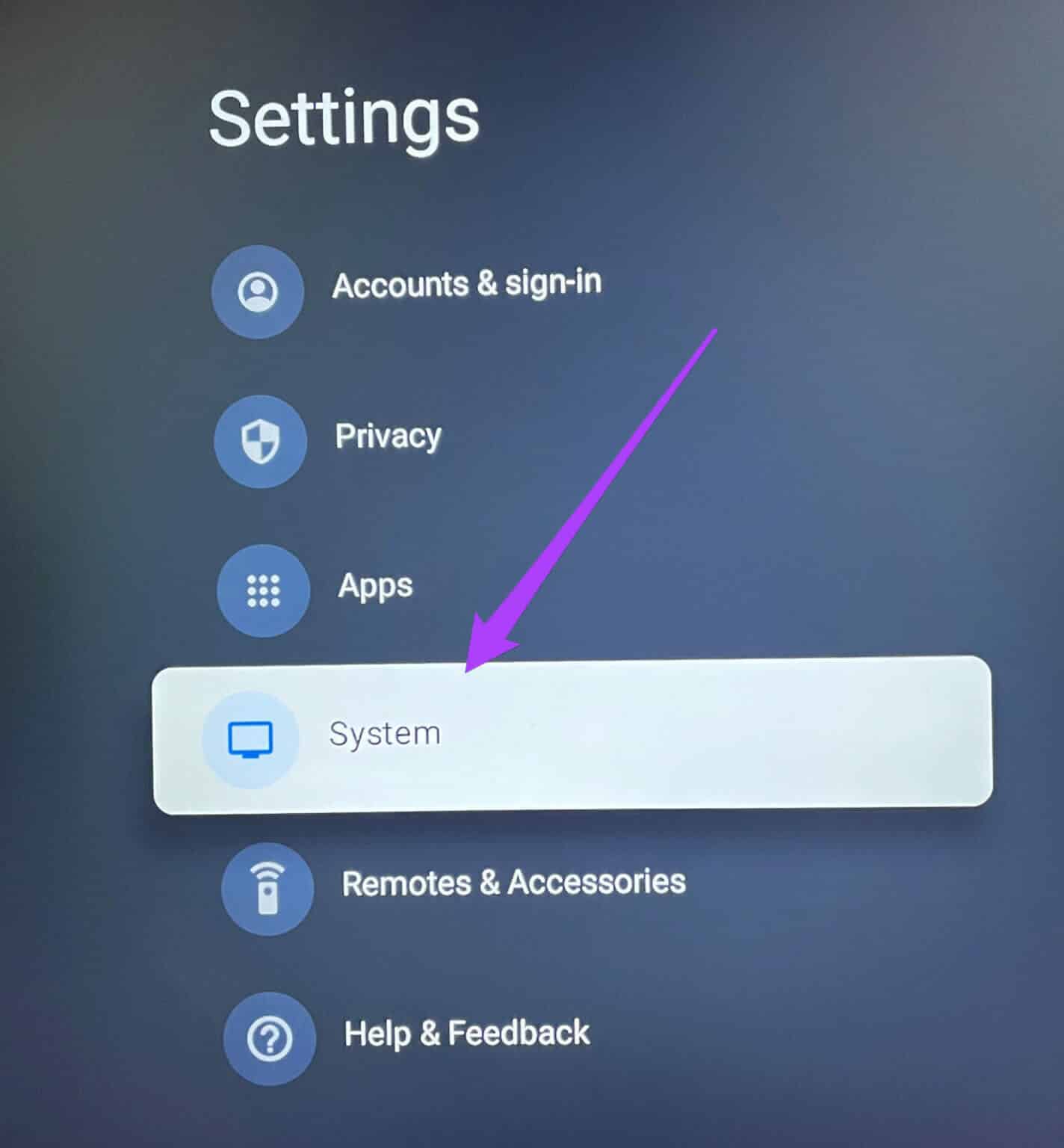
意见3: 定位 环境模式 的 选项菜单.
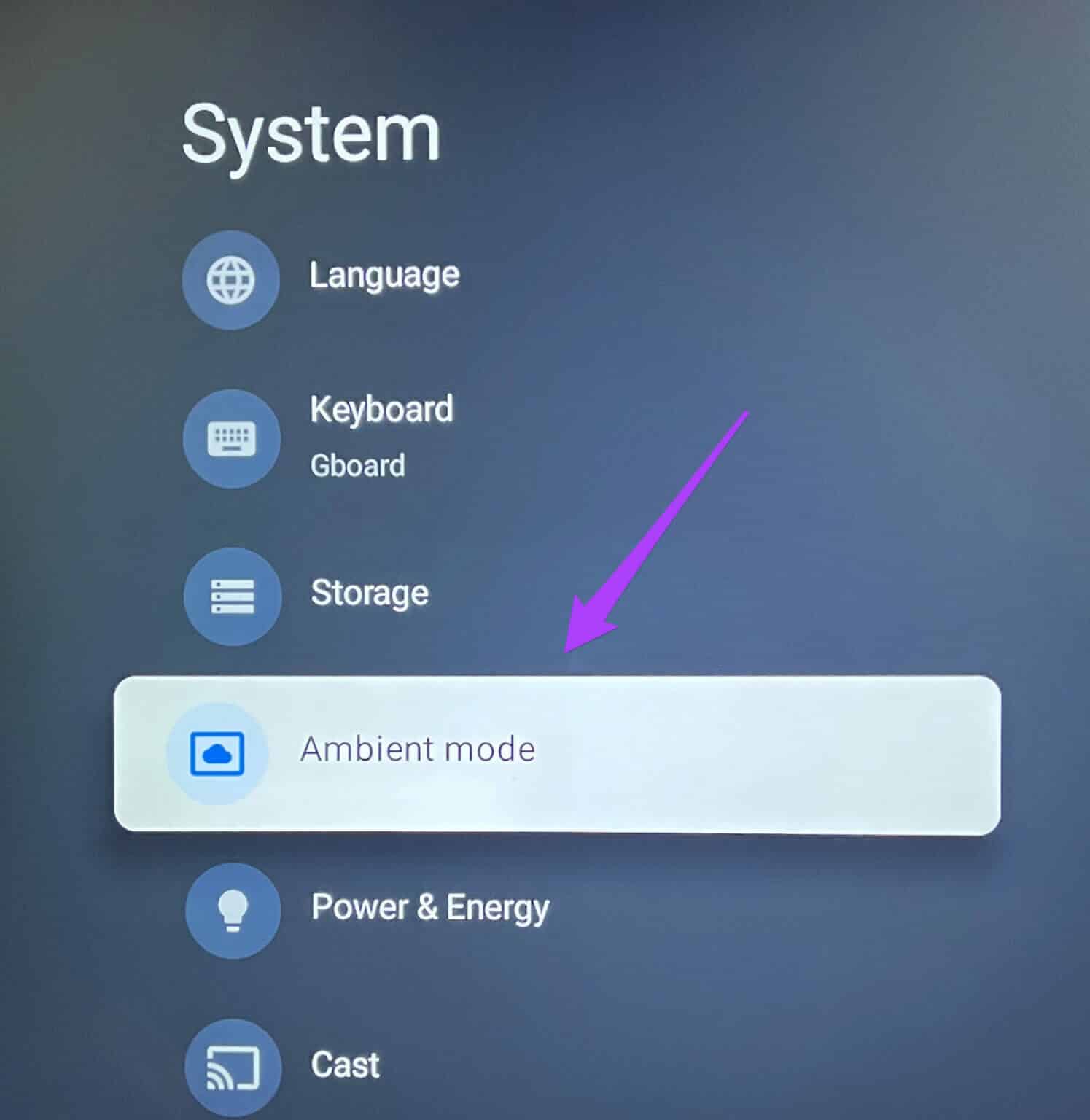
步骤4: 定位 Google图片 惆怅 频道列表.
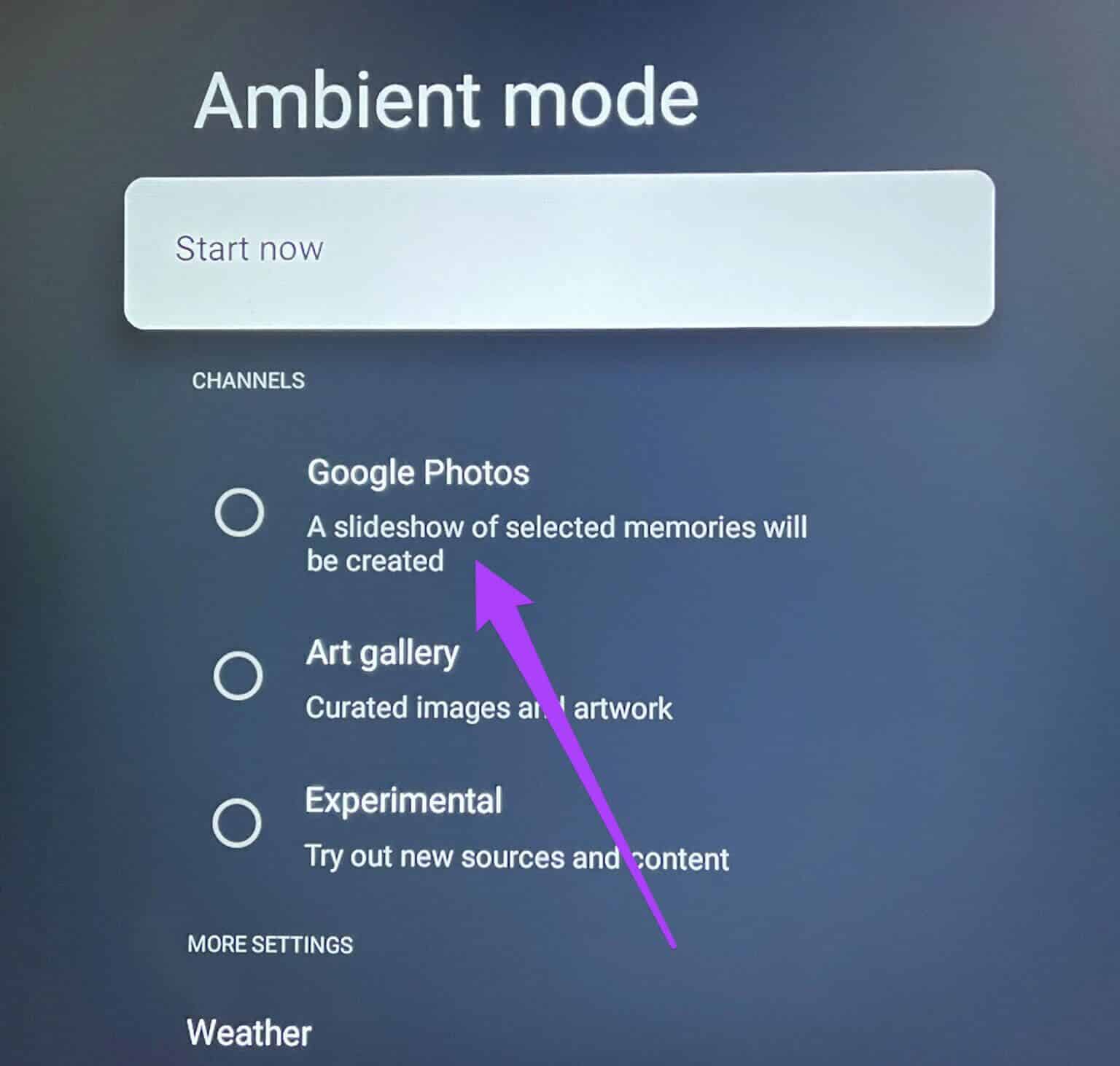
您将在屏幕上看到以下提示。
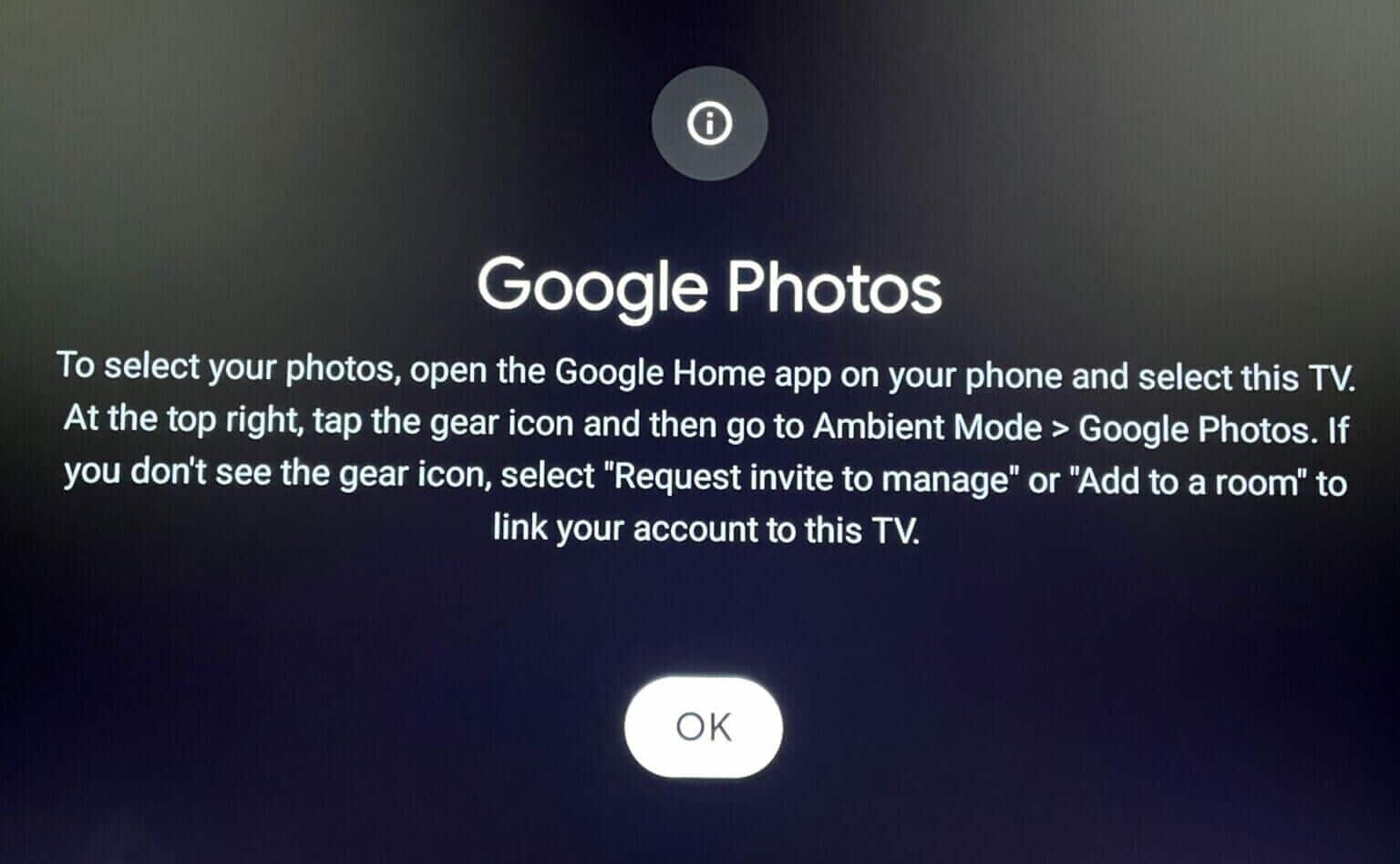
请按照以下步骤从 Google Home 应用启用 Google 照片。 我们使用 iPhone 截取屏幕截图,这些步骤也适用于 Android 用户。
步骤1: 打开 应用商店.
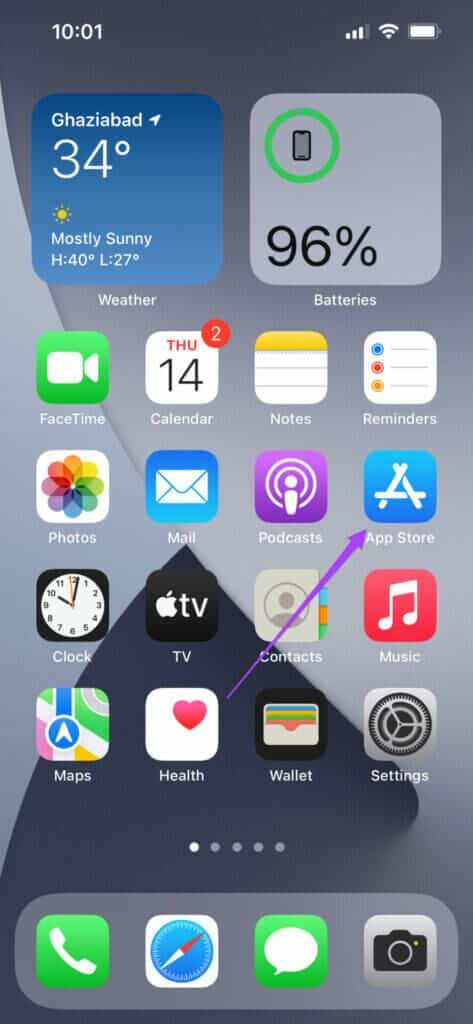
步骤2: ابحثعن 谷歌主页 并安装应用程序。
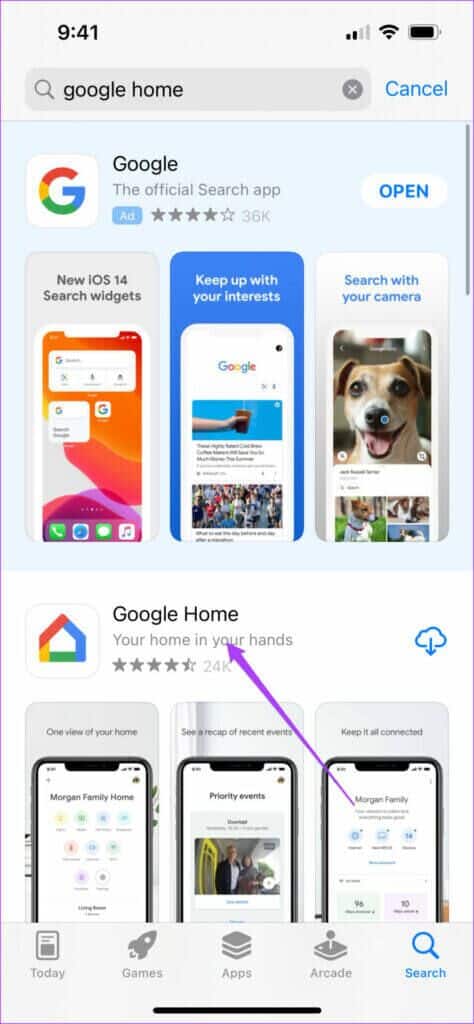
意见3: 打开 Google Home 应用.
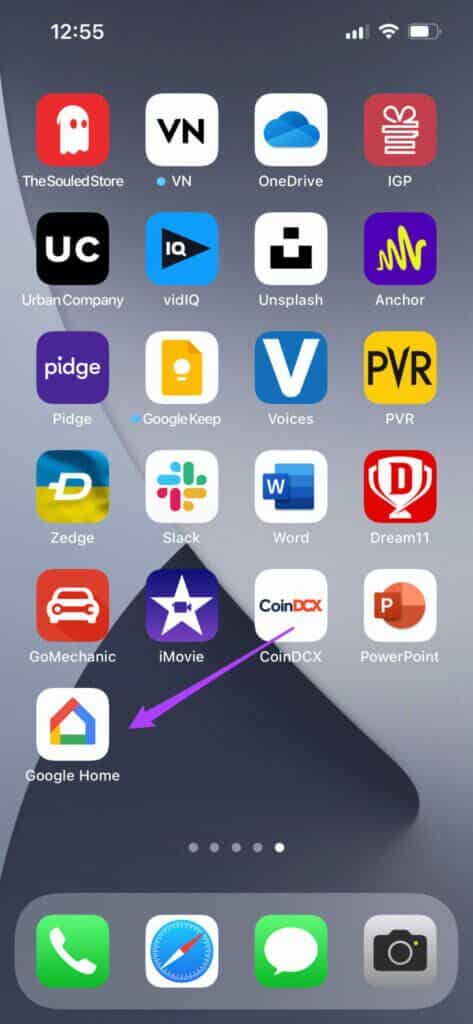
步骤4: 登录到 حسابGoogle 你的。
确保您的手机与 Google TV 连接到同一个 Wi-Fi 网络。 您需要在手机上启用蓝牙和定位。
步骤5: 的 应用程序主页 向下滚动查看 本地设备列表.
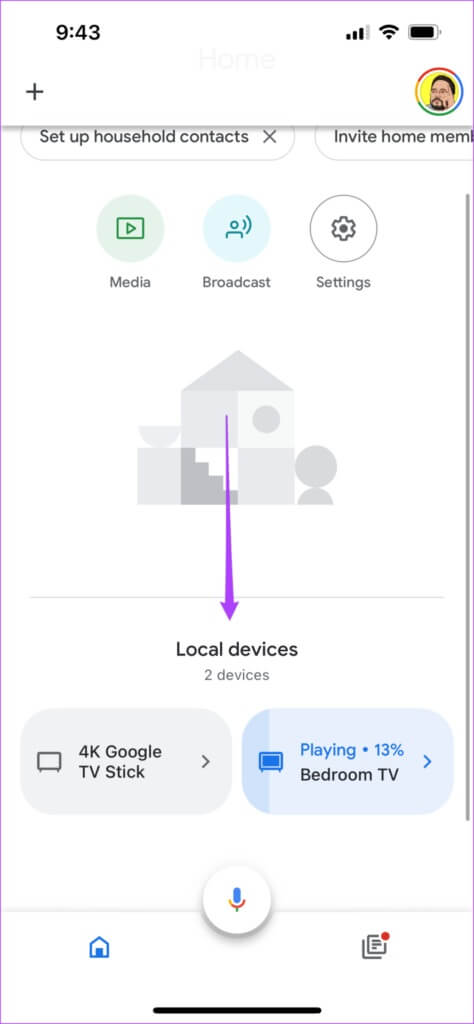
意见6: 定位 谷歌电视源 你的。
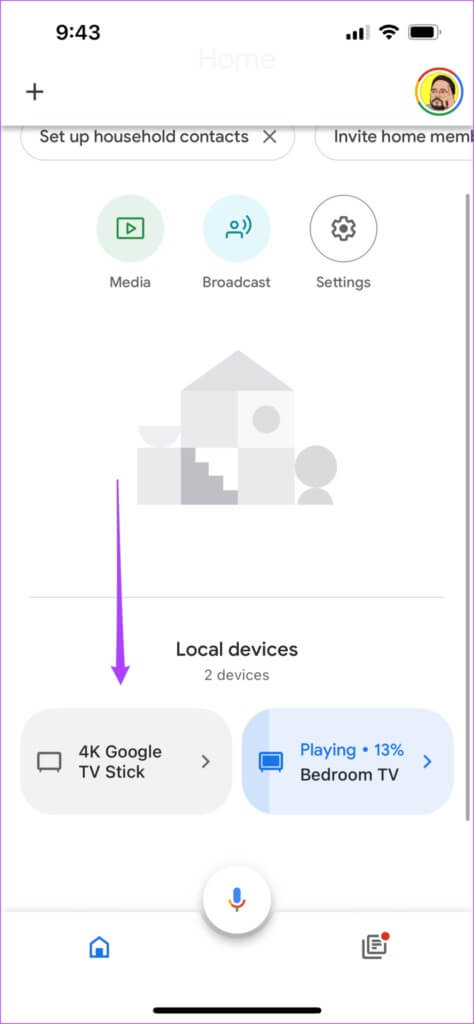
步骤7: 点击 设置图标 在右上角。
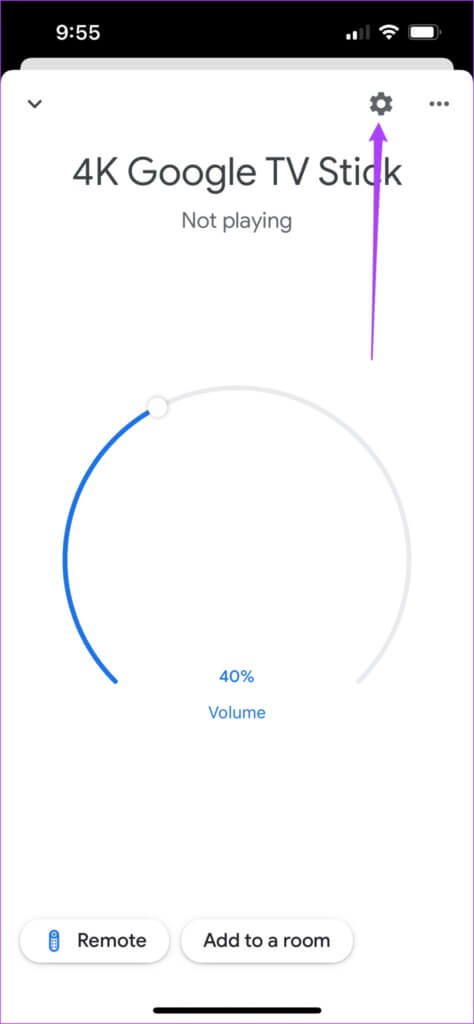
步骤8: 定位 环境模式 惆怅 العداداتالجهاز.
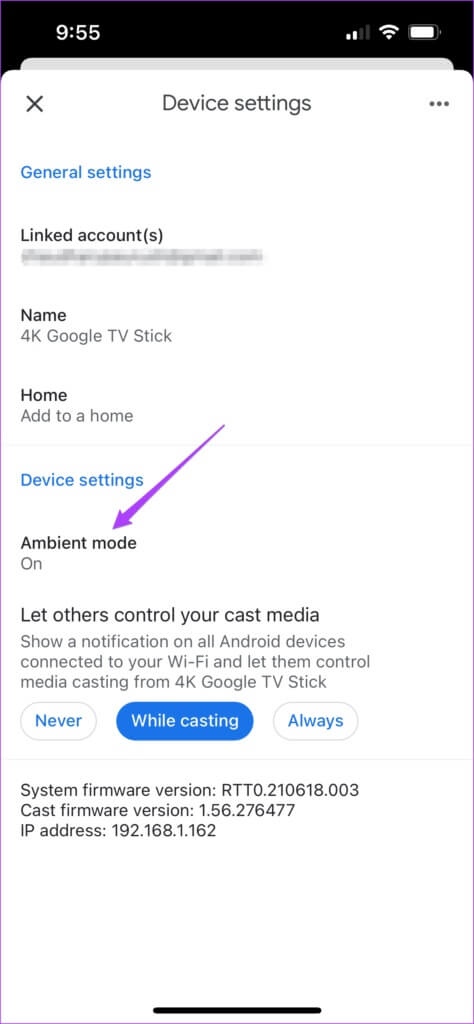
意见9: 定位 Google图片.
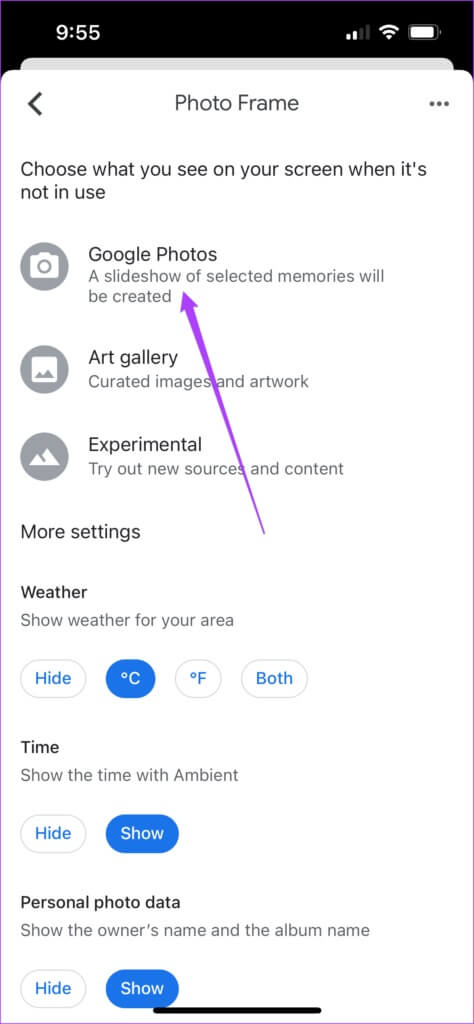
该应用程序将提示您从 Google 照片中选择回忆以进行幻灯片放映。
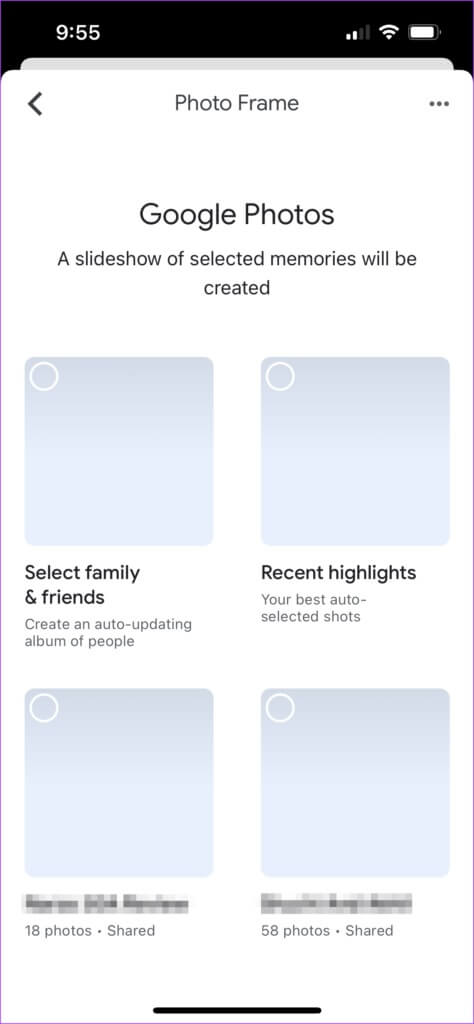
步骤10: 点击 记忆 并选择 面孔 创建相册。
步骤11: 点击 完毕 在右上角并点按 继续 确认选择的图像。
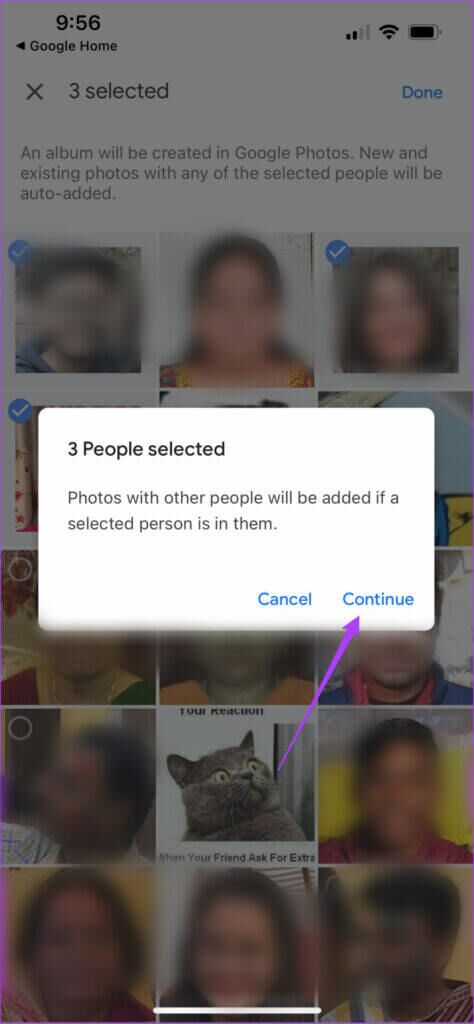
您的 Google 相册相册将出现在应用程序中。 关闭 Google Home 应用,您现在将开始在 Google TV 上将您的个人照片作为屏幕保护程序查看。
5. 用 Google Assistant 收听 PODCASTS
Google 助理可以在 Google TV 上执行各种命令。 其中之一直接从谷歌播客播放播客。 按照以下步骤使用 Google 助理播放播客。
步骤1: 脸 谷歌电视设备 أو 遥控器 从 Google TV 远程连接到电视。
步骤2: 长按 谷歌助理按钮 说跑 乔·罗根播客。
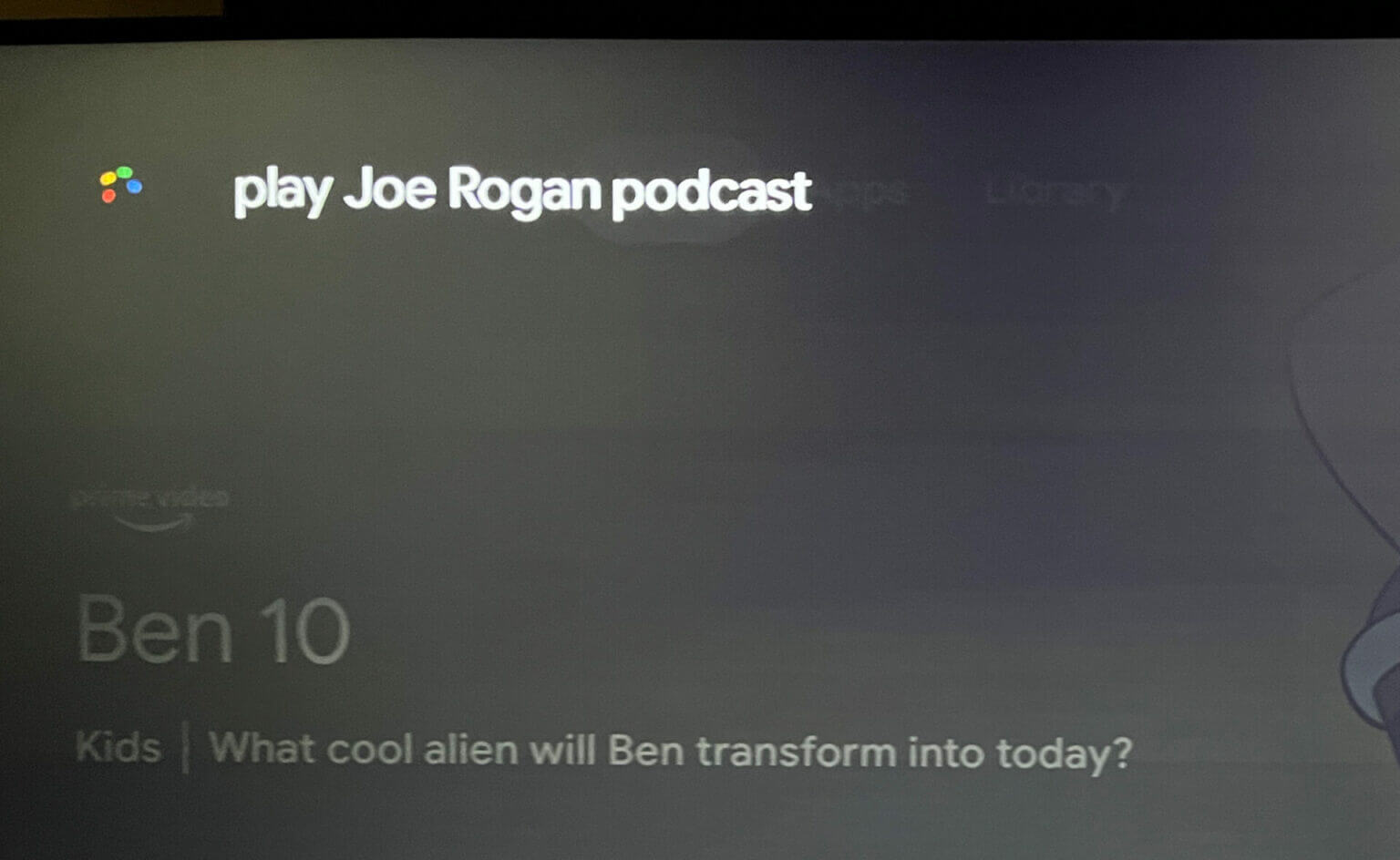
您可以说出您想要的任何播客的名称。
Google 助理将搜索该播客的最新一集并开始在您的电视上播放。
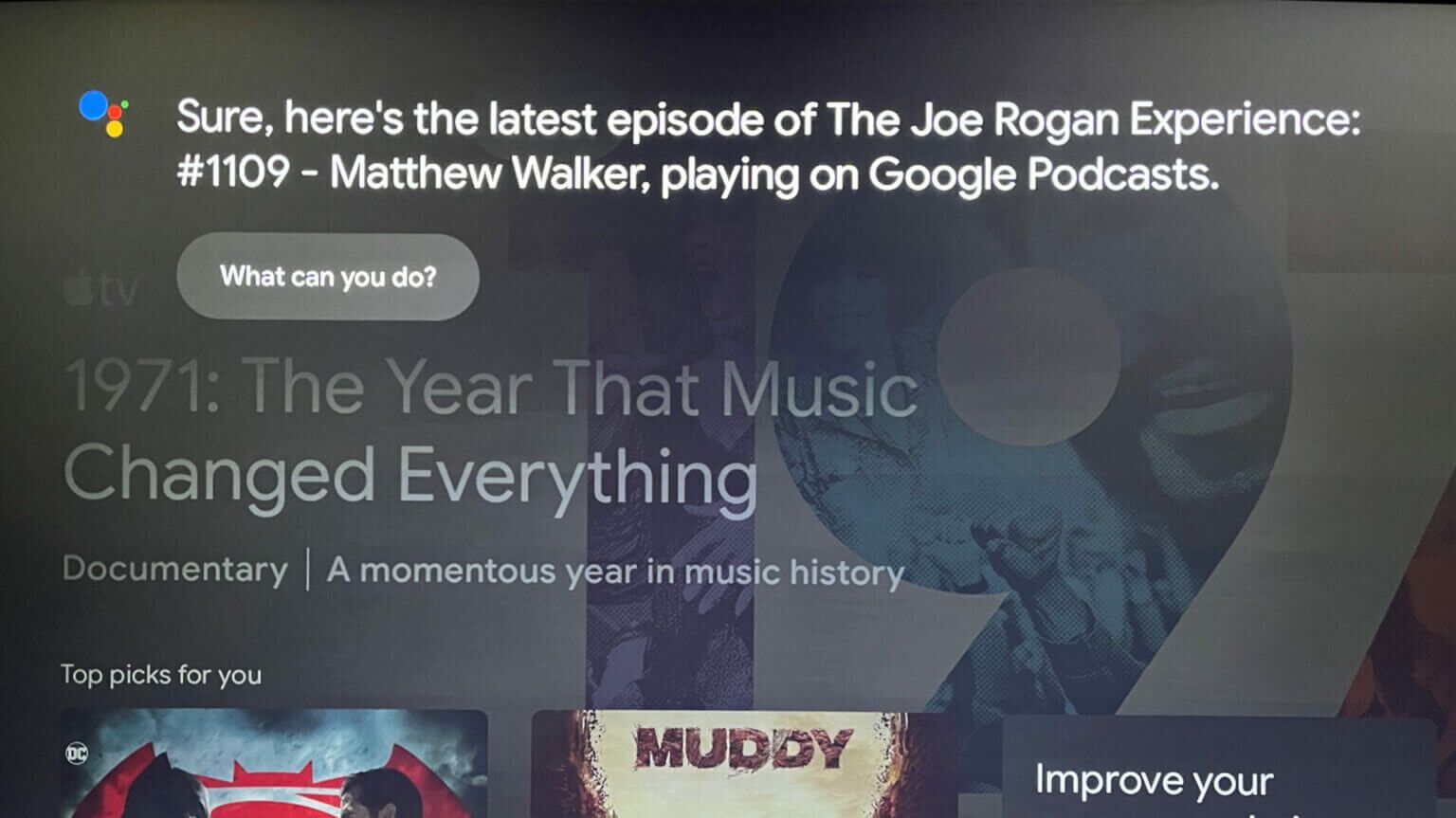
您不必安装 谷歌播客应用 分开是因为 Google TV 集成了它。
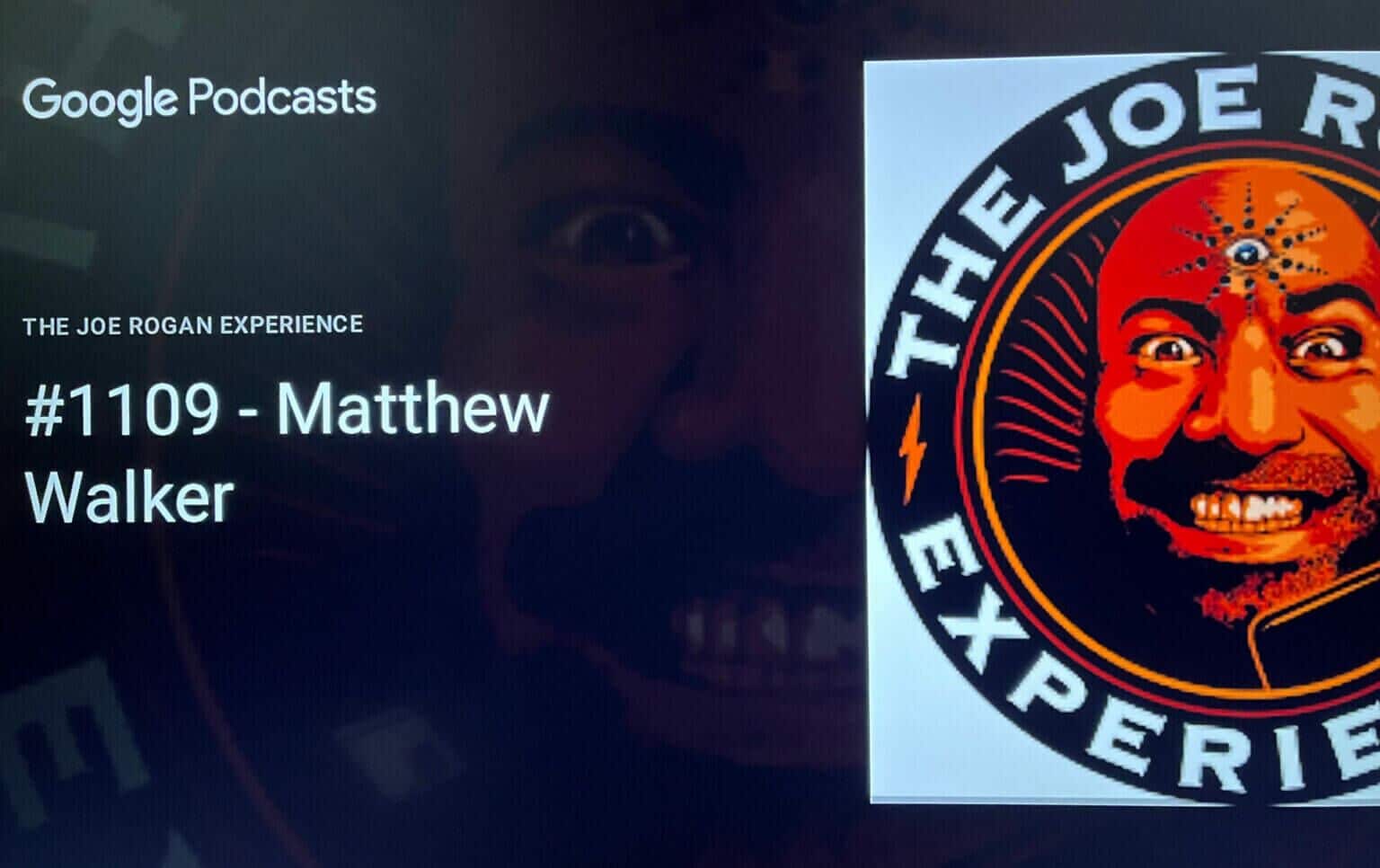
提升您在 GOOGLE TV 上的体验
这些使用 Google TV 界面的 Android TV 提示和技巧肯定会改善您的 Google TV 体验。 只需确保您的 Google TV 已连接到强大的 WiFi 网络即可。 它还有助于减少播放内容时的应用程序加载时间。